Page 1
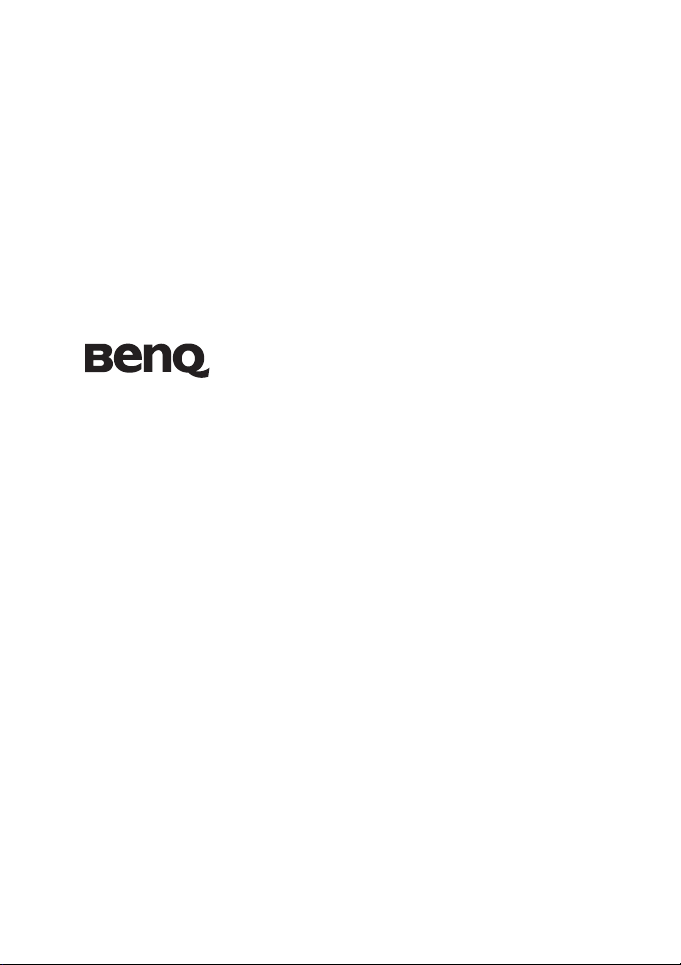
Seria E1460
Cameră digitală
Manual de utilizare
Bine aţi venit
Page 2
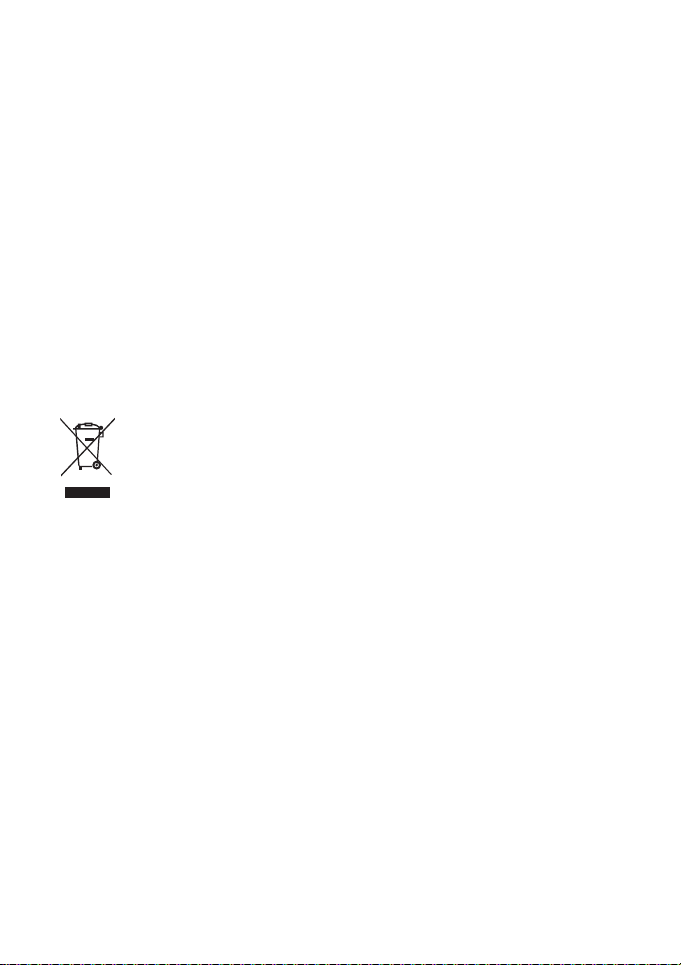
Drept de autor
Drept de autor 2010 BENQ Corporation. Toate drepturile rezervate. Nicio parte a acestui
document nu poate fi reprodusă, transmisă, transcrisă, stocată într-un sistem de recuperare sau
tradusă în nicio limbă şi în niciun limbaj computerizat, sub nicio formă sau prin niciun fel de
mijloace, electronice, mecanice, magnetice, optice, chimice, manual sau în alt mod, fără
permisiunea prealabilă în scris din partea acestei companii.
Exonerare de răspundere
BenQ Corporation nu face nicio declaraţie şi nu acordă niciun fel de garanţii, explicite sau
implicite, cu privire la conţinutul acestui document şi refuză în mod explicit orice garanţii de
mercantibilitate sau potrivire pentru un anumit scop. În plus, BenQ Corporation îşi rezervă dreptul
de a revizui acest document şi de a face din când în când modificări ale conţinutului, fără ca
această companie să fie obligată să notifice vreo persoană de această revizie sau de modificări.
Toate celelate logouri, produse sau nume de companii indicate în acest manual pot reprezenta
mărci comerciale înregistrate sau drepturi de autor ale companiilor respective şi sunt utilizate strict
în scop informativ.
Eliminarea deşeurile de echipamente electrice şi electronice de
către utilizatorii din locuinţe private în Uniunea Europeană.
Acest simbol de pe produs sau de pe ambalaj indică faptul că acest produs nu poate fi
eliminat ca deşeu menajer. Trebuie să eliminaţi deşeul de echipament prin predare la
centrul de colectare corespunzător pentru reciclarea echipamentelor electrice şi
electronice. Pentru informaţii suplimentare despre reciclarea acestui echipament,
contactaţi administraţia locală, magazinul din care aţi achiziţionat echipamentul sau
serviciul de reciclare a deşeurilor menajere. Reciclarea produselor contribuie la
conservarea resurselor naturale şi asigură faptul că produsul se reciclează într-o
manieră care protejează sănătatea umană şi mediul înconjurător.
Notificare de reglementare CE
Prin prezenta, BenQ Corp. declară pe proprie răspundere că produsul este în conformitate cu
cerinţele stabilite de directiva Consiliului privind armonizarea legislaţiei din statele membre în
cauză, directivele privind compatibilitatea electromagnetică (2004/108/CE) şi directiva de joasă
tensiune (2006/95/CE).
O „declaraţie de conformitate” conformă cu directivele de mai sus a fost elaborată şi este
disponibilă, la cerere, de la BenQ Corp.
Page 3

Declaraţie FCC
Acest echipament a fost testat şi s-a constatat încadrarea în limitele stabilite pentru dispozitivele
digitale de clasă B, în conformitate cu partea 15 din Regulamentele FCC. Aceste limite au fost
concepute pentru a asigura protecţie împotriva interferenţelor dăunătoare într-o locuinţă
rezidenţială. Acest echipament generează, utilizează şi poate radia energie pe frecvenţă radio, iar
dacă nu se instalează şi nu se utilizează conform instrucţiunilor, poate produce interferenţe
dăunătoare comunicaţiilor radio. Totuşi, nu există nicio garanţie că într-o anumită locuinţă
particulară nu se vor produce interferenţe. Dacă acest echipament produce interferenţe dăunătoare
pentru recepţia de semnal radio sau TV, care pot fi determinate prin pornirea şi oprirea aparatului,
sugerăm utilizatorului să încerce corectarea acestor interferenţe prin una sau mai multe dintre
următoarele măsuri:
• Reorientaţi sau repoziţionaţi antena receptoare.
•Măriţi distanţa dintre echipament şi receptor.
•Conectaţi echipamentul la o ieşire de pe un circuit diferit de cel la care este conectat receptorul.
• Pentru ajutor, consultaţi distribuitorul sau personal tehnic radio/TV cu experienţă.
Acest dispozitiv este conform cu Secţiunea 15 din Regulamentul FCC. Funcţionarea dispozitivului
este supusă următoarelor două condiţii: (1) acest dispozitiv nu poate cauza interferenţe dăunătoare
şi (2) acest dispozitiv trebuie să accepte toate interferenţele recepţionate, inclusiv pe acelea care
pot cauza o funcţionare nedorită.
Avertizare FCC: Toate schimbările sau modificările care nu au fost aprobate în mod expres de
partea responsabilă de conformitate pot anula autoritatea utilizatorului de a folosi acest
echipament.
Page 4
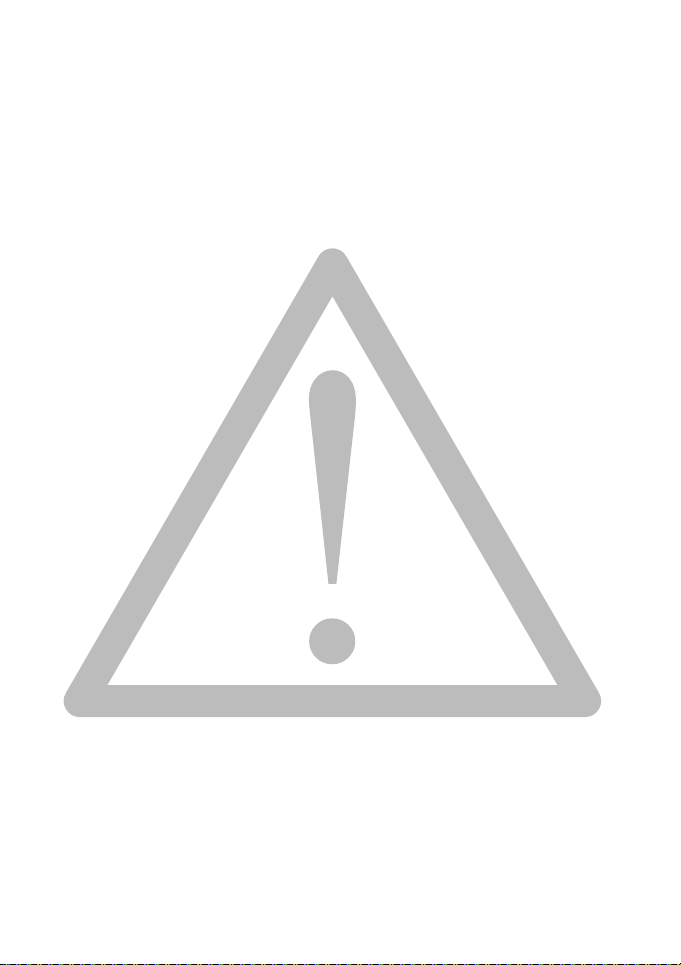
Avertisment şi notificare privind siguranţa
Înainte de a utiliza camera, vă rugăm să citiţi şi să vă asiguraţi că aţi înţeles pe deplin conţinutul
acestei secţiuni. În cazul în care ignoraţi şi încălcaţi toate notificările privind siguranţa menţionate
în această secţiune, garanţia pentru camera digitală ar putea fi anulată. Pe de altă parte, atât
camera, cât şi dvs. şi alte persoane şi obiecte din jurul dvs. ar putea fi grav afectate, rănite sau s-ar
putea afla în pericol de moarte.
Pentru siguranţa dvs.
• Nu lăsaţi camera şi accesoriile acesteia la îndemâna bebeluşilor sau a copiilor. În special unele
componente mici, ca de exemplu cardurile de memorie SD şi acumulatorii, pot fi demontate şi
înghiţite cu uşurinţă de către aceştia.
• Utilizaţi doar accesoriile originale pentru a evita orice riscuri la adresa sănătăţii sau a proprietăţii
şi doar pe cele care întrunesc toate reglementările legale corespunzătoare.
• Nu demontaţi camera în nicio împrejurare.
• Atunci când utilizaţi bliţul, nu apropiaţi camera foarte mult de ochii unei persoane (mai ales de
ochii bebeluşilor sau ai copiilor) sau ai unui animal. În caz contrar, în momentul aprinderii
bliţului, lumina ar putea afecta văzul unei persoane sau ar putea irita animalele.
• De exemplu, acumulatorul poate exploda. Orice acumulator poate provoca deteriorări ale
bunurilor, răniri sau arsuri în cazul în care bornele sale sunt expuse contactului cu un material
conductor, ca de exemplu bijuterii, chei sau lănţisoare. Materialul poate închide un circuit
electric şi poate deveni foarte fierbinte. Procedaţi cu grijă atunci când manevraţi orice
acumulator încărcat, mai ales atunci când îl introduceţi în buzunar, geantă sau într-un recipient
împreună cu obiecte metalice. Nu aruncaţi acumulatorii în foc, deoarece ar putea exploda.
• Pentru a preveni
• Unele modele de camere digitale acceptă acumulatori de unică folosinţă. În cazul în care utilizaţi
astfel de acumulatori, nu îi reîncărcaţi. În caz contrar, se poate produce o explozie sau un
incendiu.
Garanţie
• Orice defecţiune sau eroare de sistem având drept cauză factori externi, ca de exemplu coliziuni,
incendiu, inundaţie, murdărie, unezeală excesivă, cutremure şi alte evenimente de forţă majoră,
precum şi utilizarea incorectă a sursei de electricitate sau utilizarea accesoriilor care nu sunt
originale, conduc la anularea garanţiei.
• Numai utilizatorul este responsabil în cazul în care problemele (ca de exemplu pierderea datelor
şi erorile de sistem) apar datorită aplicaţiilor software neinstalate din fabrică, a componentelor
şi/sau a accesoriilor care nu sunt originale.
• Nu modificaţi camera. Orice modificare în interiorul camerei va conduce la pierderea garanţiei.
şocurile electrice, nu încercaţi să dezasamblaţi sau să reparaţi singur camera.
Cum să vă îngrijiţi camera
• Ţineţi întotdeauna camera în husa sau sacul de piele însoţitor pentru o mai bună protecţie
împotriva stropirii cu apă, murdăririi sau a loviturilor.
• Singura modalitate de înlocuire a acumulatorilor şi a cardului de memorie SD este deschiderea
capacului acumulatorului/cardului de memorie.
• Eliminaţi acumulatorii şi camerele doar în locurile prevăzute de către legile în vigoare din ţara
dvs.
• Apa poate provoca incendii sau şocuri electrice. Prin urmare, depozitaţi camera într-un loc uscat.
•Dacă devine umedă, ştergeţi camera cât mai repede posibil cu o cârpă uscată.
• Apa sărată sau apa de mare poate provoca defecţiuni majore.
•Nu scăpaţi camera pe jos, nu o loviţi şi nu o zdruncinaţi. Dacă bruscaţi camera, puteţi deteriora
placa de circuite electronice internă, deforma obiectivul sau strica mecanismul de retractare al
obiectivului.
Page 5
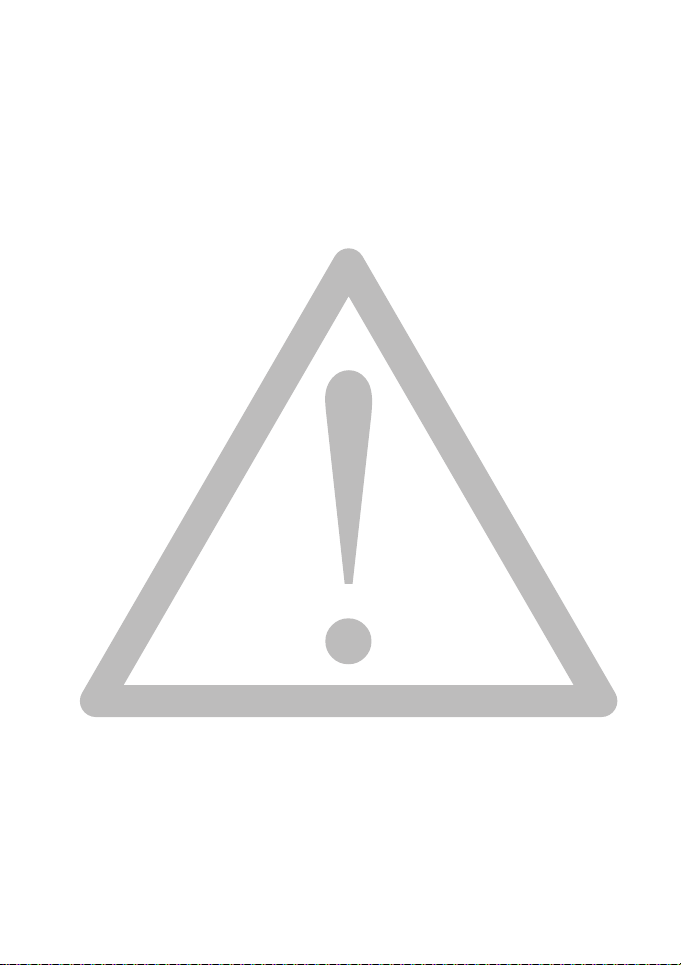
• Nu utilizaţi substanţe chimice dure, solvenţi de curăţare sau detergenţi puternici pentru curăţarea
camerei.
• Este posibil ca obiectivul să se murdărească de pete de grăsime de pe degete, ceea ce va conduce
la imagini sau clipuri video neclare. Pentru a evita această problemă, curăţaţi obiectivul camerei
înainte de a face fotografii sau de a înregistra clipuri video. De asemenea, este necesar să curăţaţi
periodic obiectivul camerei.
•Dacă obiectivul este murdar, utilizaţi o perie pentru obiectiv sau o cârpă moale pentru curăţarea
obiectivului.
• Nu atingeţi obiectivul cu degetele.
•Dacă o substanţă străină sau apa pătrunde în cameră, opriţi imediat alimentarea şi deconectaţi
acumulatorii. Apoi, îndepărtaţi substanţa străină sau apa şi trimiteţi camera la un centru de
service.
•Dacă aveţi date stocate în memoria internă sau pe cardul de memorie extern, trebuie să efectuaţi
o copie de rezervă pe un computer sau pe un CD. În acest mod, aveţi o soluţie de rezervă pentru
cazul în care pierdeţi datele.
•Dacă obiectivul nu se retrage în aparat, înlocuiţi mai întâi acumulatorii (în general, acest lucru se
datorează acumulatorilor consumaţi). Apoi, obiectivul se va retrage automat. Dacă în continuare
obiectivul nu se poate retrage în interiorul camerei, contactaţi distribuitorul.
• În niciun caz nu împingeţi obiectivul înapoi cu mâna, deoarece astfel puteţi deteriora camera.
• Toate accesoriile originale sunt proiectate doar pentru utilizarea împreună cu modelul pe care laţi achiziţionat. Pentru a evita orice pericol sau deteriorare neprevăzută, nu utilizaţi aceste
accesorii împreună cu alte modele sau mărci de camere.
• Înainte de prima utilizare a unui card de memorie, utilizaţi camera pentru a formata cardul.
• Nu uitaţi să glisaţi butonul de protejare la suprascriere (dacă este disponibil) în poziţia de
deblocare. În caz contrar, toate datele (dacă există) de pe cardul de memorie sunt protejate, iar
cardul nu poate fi editat sau formatat.
Mediul de utilizare
• Nu utilizaţi şi nu depozitaţi camera în condiţiile de mediu prezentate mai jos:
•Lumină directă a soarelui
• Locuri cu praf
• În aproprierea unei instalaţii de aer condiţionat, a unui încălzitor electric sau a altor surse de
căldură
• Într-o maşină închisă aflată în bătaia directă a soarelui
•În locaţii instabile
• Nu utilizaţi camera în exterior atunci când plouă sau ninge.
• Nu utilizaţi camera în apă sau în apropierea apei.
• Temperatura de funcţionare a camerei este de 0 - 40 grade Celsius. Dacă temperatura mediului
ambiant se reduce, este normală micşorarea duratei de funcţionare.
• Capacitatea acumulatorilor camerei se va micşora la fiecare încărcare/golire.
• De asemenea, depozitarea la temperaturi prea ridicate sau prea joase va conduce la pierderea
treptată a capacităţii acumulatorilor. Drept urmare, durata de funcţionare a camerei poate fi
redusă substanţial.
•Încălzirea camerei digitale în timpul funcţionării este normală, deoarece carcasa acesteia poate fi
un bun conductor de căldură.
Page 6
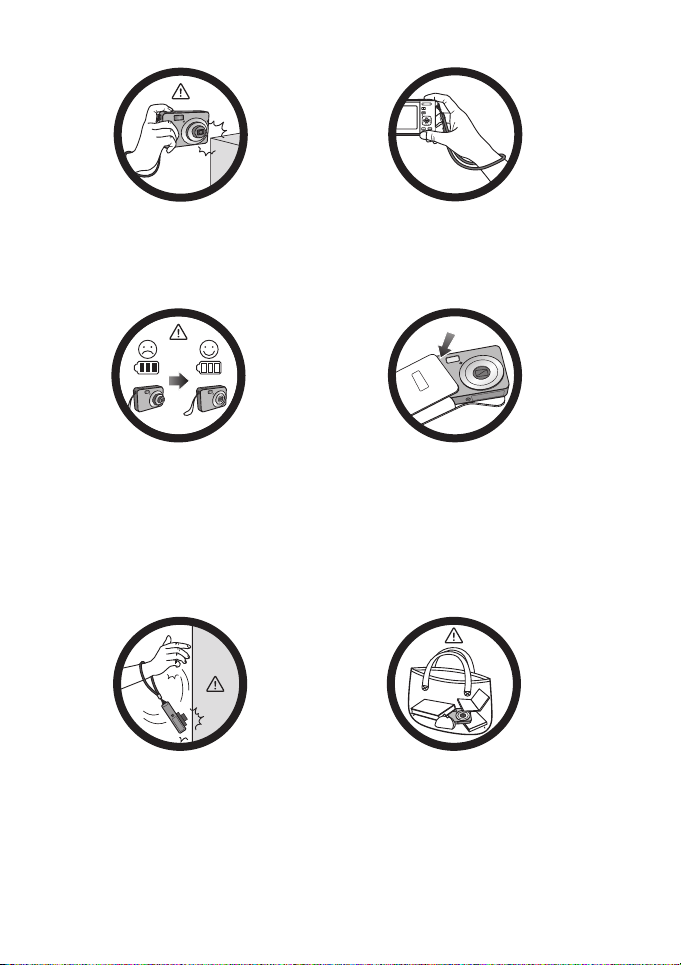
Do not hold the camera by excessive
force. Plus, be sure to protect the
camera from strong impacts.
To avoid accidental falling, please attach
the hand strap to the camera and always
hold the camera by keeping the hand
strap around your wrist.
If the battery suddenly depleted and
caused the lens fail to retract, please
carefully protect the lens to avoid
collision and insert a battery with full
power ASAP.
Keep your camera away from sharp
objects and avoid collision.
When the camera is not in use, always
turn the power off and make sure the
lens has retracted successfully before
storing the camera in its case. If you do
not intend to use the camera for a long
time, please remove the battery
from the camera and store the battery
carefully.
When the camera is not in use, please
place it in a steady place. Plus, always
keep your camera away from pressure
or any other similar environment
(for example, in a pant pocket) to
avoid possible damage.
Page 7
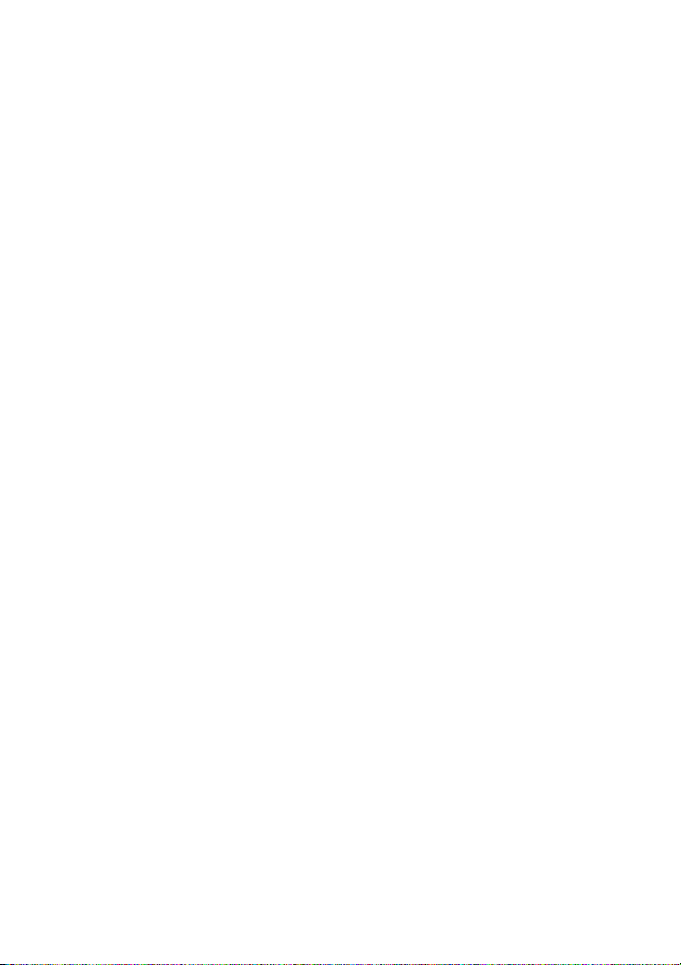
Cuprins
Trecerea în revistă a camerei ....................................................1
Verificarea conţinutului pachetului .............................................................. 1
Cameră .......................................................................................................... 2
Vedere din faţă şi de jos .......................................................................................2
Pregătirea camerei pentru utilizare ..........................................3
Încărcarea acumulatorului ............................................................................ 4
Utilizarea butoanelor multifuncţionale ......................................................... 5
Utilizarea unui card SD ................................................................................ 6
Setarea iniţială ............................................................................7
Setarea limbii ................................................................................................ 7
Setarea datei şi a orei .................................................................................... 7
Funcţionarea camerei .................................................................8
Modul Capturare ........................................................................ 9
Mai multe opţiuni de capturare în meniul Funcţie ...................................... 10
Modul Bliţ ................................................................................................... 11
Urmărire faţă ............................................................................................... 11
Mod Focalizare ........................................................................................... 12
Dimensiune imagine ................................................................................... 12
Calitate imagine .......................................................................................... 12
Setarea valorii de expunere (EV) ................................................................ 13
Balans de alb ............................................................................................... 13
ISO .............................................................................................................. 14
Dozare AE .................................................................................................. 14
Efect ............................................................................................................ 15
Mod Scenă .................................................................................................. 16
Prioritate diafragmă .................................................................................... 21
Prioritate obturator ...................................................................................... 21
Mod Manual ................................................................................................ 21
Mod Lansare ............................................................................................... 22
Încadrare automată a expunerii (AEB) ....................................................... 22
Zonă FA ...................................................................................................... 22
Lampă asist. FA .......................................................................................... 23
Setarea clarităţii, saturaţiei şi a contrastului ............................................... 23
Zoom digital ................................................................................................ 23
Afişare dată ................................................................................................. 23
Examinare inst. ........................................................................................... 24
Scenă inteligentă ......................................................................................... 24
Page 8
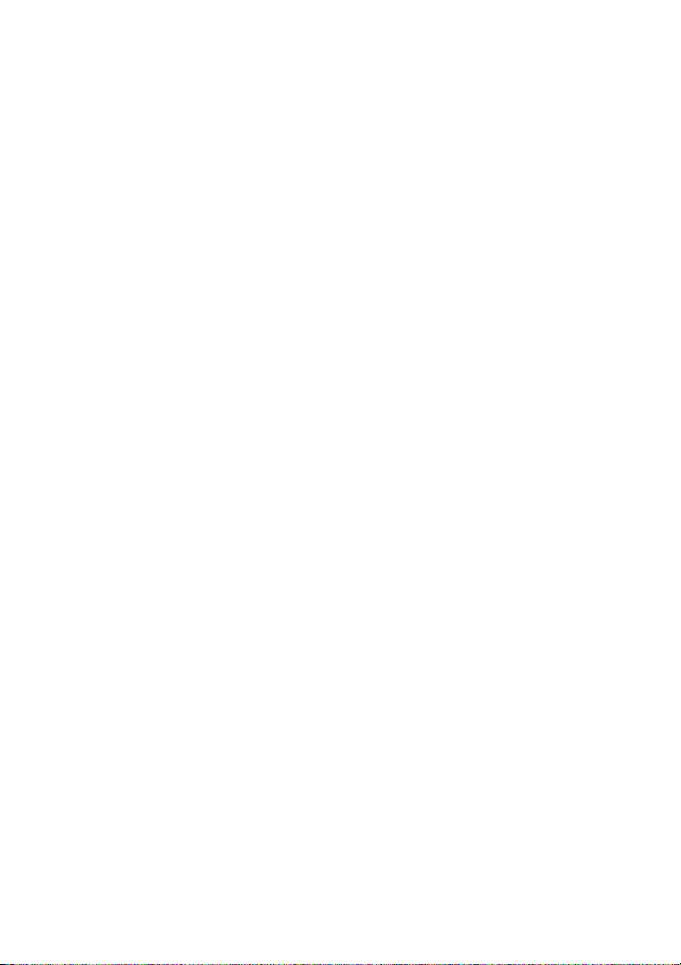
Detectare clipire .......................................................................................... 24
Portret dragoste ........................................................................................... 24
Pre-compunere ............................................................................................ 25
Capturare zâmbet ........................................................................................ 25
LOMO ........................................................................................................ 25
Ochi de peşte .............................................................................................. 25
Licitaţie Web .............................................................................................. 26
Setări mod Înregistrare film ........................................................................ 27
Stare acumulator ......................................................................................... 28
Alte setări ...................................................................................28
Mod Redare ...............................................................................31
Opţiuni de redare şi editare ......................................................................... 32
Mărirea unei imagini ......................................................................................... 32
Rotirea unei imagini .......................................................................................... 32
Vizualizarea mai multor fişiere în acelaşi timp ................................................ 32
Redarea videoclipurilor ..................................................................................... 33
Reglarea volumului în timpul redării ................................................................ 33
Diapozitive ........................................................................................................ 33
ştergerea fişierelor ............................................................................................. 34
Protejarea fişierelor ........................................................................................... 34
Elim. Ochi Roşii ................................................................................................ 34
Memo Vocal ...................................................................................................... 35
Efect Foto .......................................................................................................... 35
Ajustare ............................................................................................................. 36
Redimensionare ................................................................................................. 36
Imagine pornire ................................................................................................. 37
DPOF ................................................................................................................ 37
Estompare radială .............................................................................................. 37
Afişaj activ ........................................................................................................ 38
Lucrul cu computerul şi cu sistemul AV ................................39
Software inclus ........................................................................................... 39
Conectarea camerei la un computer ........................................................... 39
Conectarea camerei la un sistem AV (audio-video) ................................... 39
Imprimarea imaginilor ................................................................................ 39
Imprimarea cu PictBridge ................................................................................. 39
Informaţii despre depanare şi service ..................................... 41
Asistenţă tehnică ......................................................................................... 42
Specificaţii tehnice ....................................................................43
Page 9
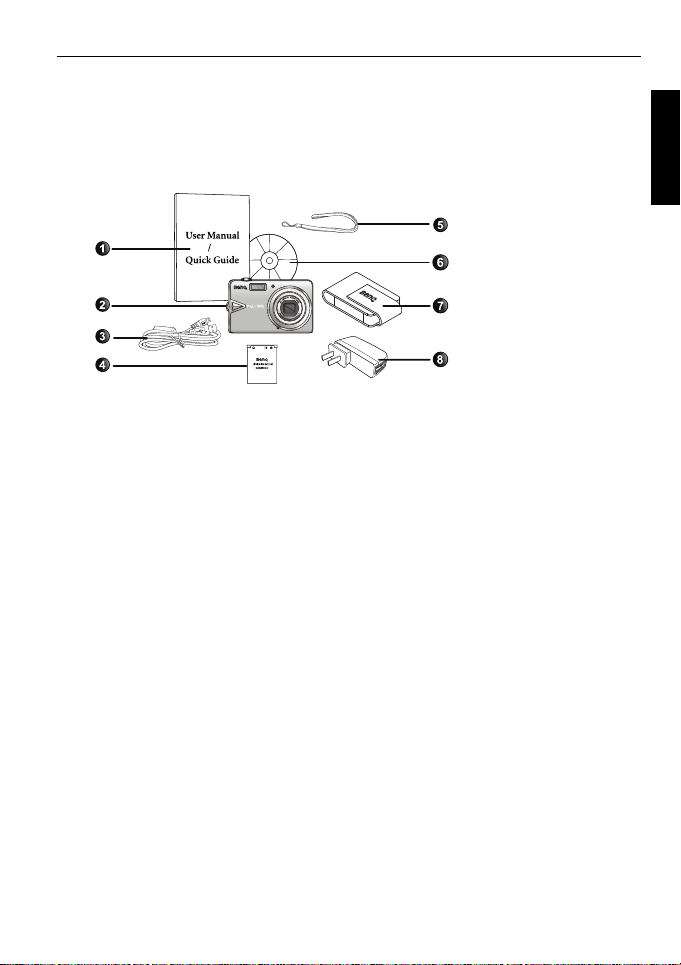
Trecerea în revistă a camerei 1
Trecerea în revistă a camerei
Verificarea conţinutului pachetului
Despachetaţi cu grijă cutia produsului şi verificaţi dacă aceasta conţine următoarele
articole.
1. Manualul
utilizatorului sau
Ghid rapid
2. Cameră digitală
3. Cablu USB
4. Acumulator
5. Cureluşă de mână
6. CD cu programul
software şi cu
Manualul
utilizatorului
7. Husă din piele
8. Adaptor de
alimentare AC
• Toate imaginile, capturile de ecran şi pictogramele din acest manual sunt folosite strict în
scop ilustrativ. Produsele şi accesoriile propriu-zise şi disponibile, precum şi aspectul
acestora, pot varia în funcţie de regiunea de comercializare.
•Dacă vreunul din aceste articole lipseşte sau este defect, contactaţi distribuitorul.
•Păstraţi ambalajul pentru un eventual transport sau depozitare.
Română
Page 10
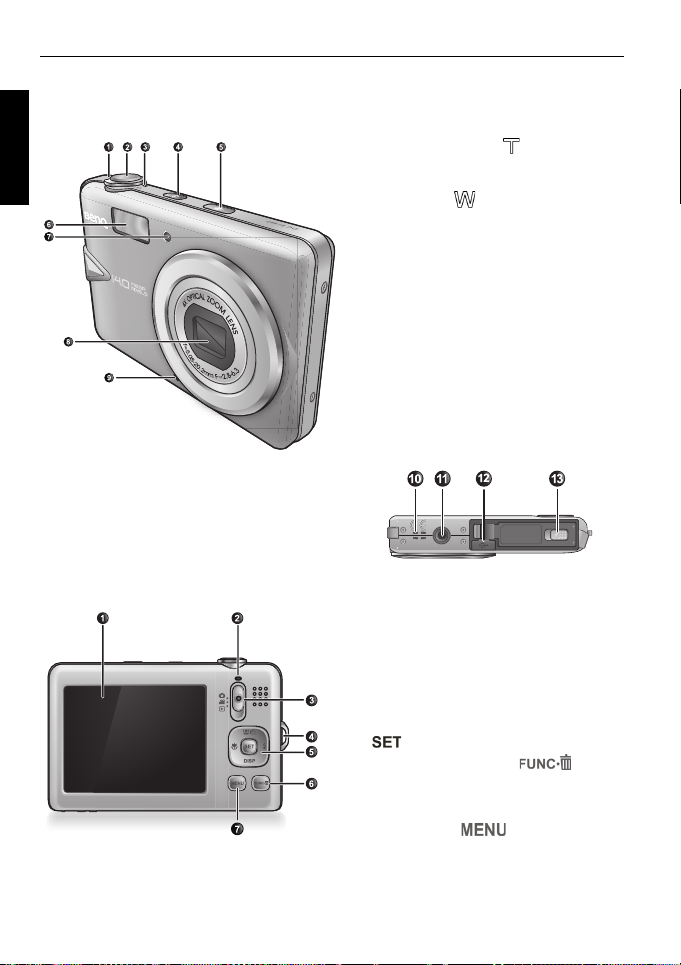
2 Trecerea în revistă a camerei
Cameră
Română
Vedere din faţă şi de jos
Ved e r e d i n s p at e
1. T (Teleobiectiv) - Măreşte sau
activează modul Înregistrare
2. Buton obturator
3. W (Lat) - Micşorează sau
dezactivează modul Înregistrare
sau accesează vizualizarea de
imagini micşorate (modul Redare)
4. Buton de alimentare
5. Buton S.S.F. (Super Shake-Free Fără vibraţii)
6. Bliţ
7. Lampă asistare FA/Indicator LED
cu cronometru automat
8. Obiectiv
9. Microfon
10. Difuzor
11. Trepied de montare
12. Port USB/AV
13. Capac acumulator/card de
memorie
1. Afişaj LCD
2. LED stare
3. Buton mod - Comută între modurile
Capturare (fotografie), Capturare (film)
şi Redare
4. Ochiul curelei de mână
5. Butoane multifuncţionale (inclusiv un
buton de control cu 4 poziţii şi un buton
)
6. Buton Funcţie/Ştergere Activează meniul Funcţie (mod
Capturare) sau şterge fotografiile (mod
Redare)
7. Buton MENIU sau revenire la
meniul anterior
Page 11
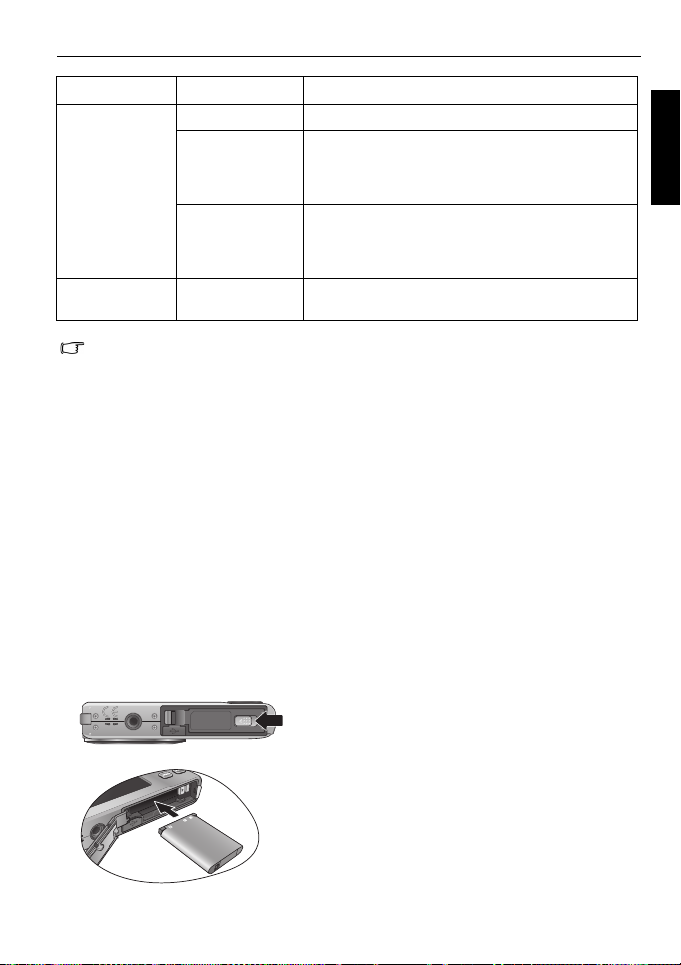
Pregătirea camerei pentru utilizare 3
Indicator Stare Descriere
LED stare Stins Camera digitală este oprită.
Verde • Camera digitală este pregătită pentru capturarea
Verde intermitent • Camera digitală nu poate focusa.
LED cronometru
automat
•Încălzirea camerei digitale în timpul funcţionării este normală, deoarece carcasa
acesteia poate fi un bun conductor de căldură.
•Afişajul LCD de pe această cameră este fabricat cu o tehnologie sofisticată, mai mult
de 99,99% dintre pixelii de pe afişajul LCD respectând specificaţiile standard. Totuşi,
este posibil ca mai puţin de 0,01 % dintre pixelii de pe afişajul LCD să afişeze puncte
luminoase sau culori neobişnuite. Acest lucru este normal şi nu indică o
disfuncţionalitate a afişajului şi nici nu va afecta calitatea imaginilor capturate cu
această cameră
• Ecranul LCD se întunecă într-un mediu cu lumină naturală sau foarte puternică.
Aceasta nu este o disfuncţionalitate.
• Pentru a preveni capturarea de imagini mişcate în timp ce apăsaţi pe butonul
obturator, ţineţi întotdeauna camera în poziţie stabilă. Acest lucru este important mai
ales atunci când faceţi fotografii în condiţii de luminozitate redusă, situaţie în care
aparatul poate reduce viteza obturatorului pentru a asigura expunerea adecvată a
imaginilor.
Roşu intermitent Funcţia Cronometru automat este activată.
.
imaginilor.
• Camera digitală este pornită sau se află în modul
de economisire a energiei.
• Camera digitală capturează un videoclip.
•Bliţul se încarcă sau comunicarea/transferul prin
USB este în curs.
Română
Pregătirea camerei pentru utilizare
Utilizaţi doar acumulatorul specificat pentru cameră şi închideţi întotdeauna camera înainte
de a scoate acumulatorul.
A
B
Pentru a instala acumulatorul:
1. Deschideţi capacul acumulatorului (A).
2. Introduceţi acumulatorul în poziţia corectă,
respectând semnul + - desenat pe slotul
acumulatorului (B).
3. Introduceţi complet acumulatorul.
4. Închideţi capacul acumulatorului (D).
Page 12
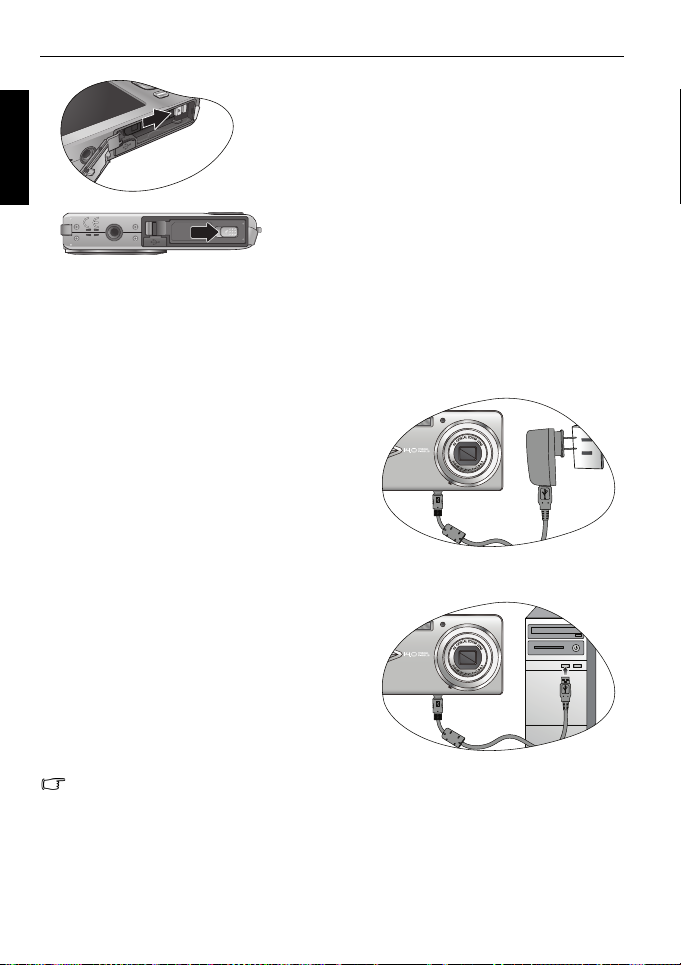
4 Pregătirea camerei pentru utilizare
C
Română
D
Pentru a scoate acumulatorul:
1. Deschideţi capacul acumulatorului.
2. Scoateţi acumulatorul (C).
3. Închideţi capacul acumulatorului (D).
Încărcarea acumulatorului
Starea de încărcare a acumulatorului influenţează performanţele camerei. Pentru a
maximiza performanţele şi pentru a prelungi durata de viaţă a acumulatorului, încărcaţi-l
complet prin intermediul camerei şi prizei (sau a unui computer), apoi utilizaţi-l până se
descarcă complet, cel puţin o dată.
Pentru a încărca acumulatorul prin
intermediul unei prize:
1. Opriţi camera.
2. Introduceţi acumulatorul în cameră.
3. Conectaţi un capăt al cablului USB la cameră.
4. Conectaţi celălalt capăt al cablului USB la
adaptor.
5. Conectaţi adaptorul la o priză de perete.
Acumulatorul va începe să se încarce imediat.
Pentru a încărca acumulatorul prin
intermediul unui computer:
1. Porniţi calculatorul.
2. Opriţi camera.
3. Introduceţi acumulatorul în cameră.
4. Conectaţi un capăt al cablului USB la cameră.
5. Conectaţi celălalt capăt al cablului USB la
computer. Acumulatorul va începe să se încarce
imediat.
Pentru încărcare, trebuie să urmaţi instrucţiunile de mai sus.
Page 13
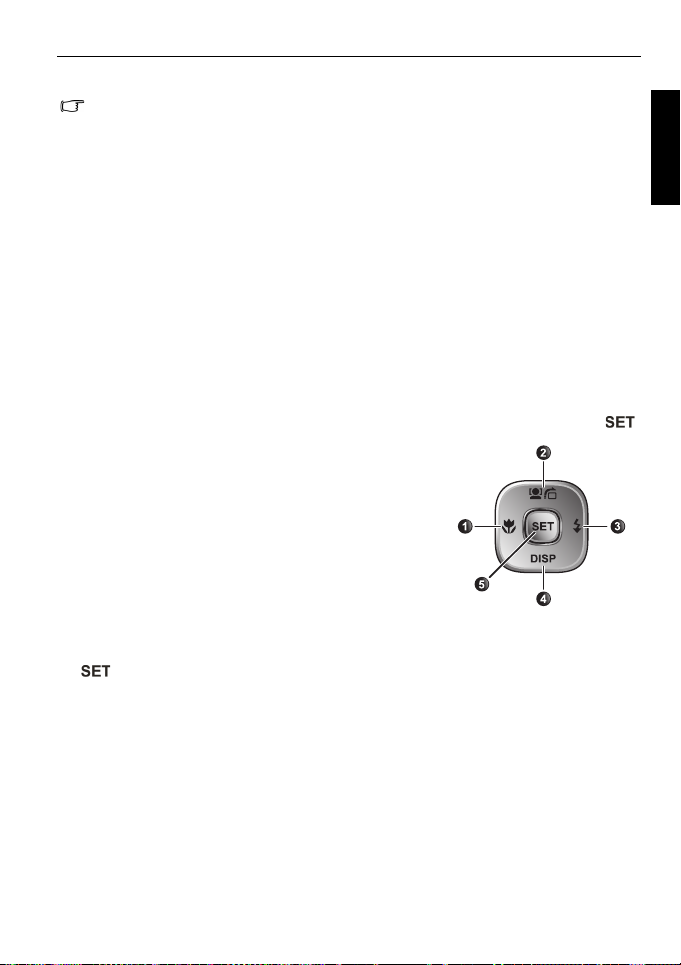
Pregătirea camerei pentru utilizare 5
•Opriţi camera înainte de a scoate acumulatorul.
•Vă rugăm să încărcaţi complet acumulatorul Li-ion înainte de a-l utiliza pentru prima
dată.
• În timpul încărcării acumulatorului, indicatorul de stare LED pâlpâie şi are culoarea
verde. După ce acumulatorul este complet încărcat, indicatorul de stare Led este stins.
• Folosiţi numai tipul de acumulator indicat. Utilizarea altor tipuri de acumulator poate
deteriora camera şi anula garanţia.
• Asiguraţi-vă că acumulatorul Li-ion este introdus în aparat respectând polaritatea.
Nerespectarea polarităţii poate cauza deteriorarea camerei sau provoca un incendiu.
•Descărcaţi toate fotografiile şi scoateţi acumulatorul din cameră dacă intenţionaţi să nu
folosiţi camera pentru o perioadă îndelungată.
• Pagubele produse de utilizarea unui transformator incorect nu sunt acoperite de
garanţie.
• Acumulatorul se poate încălzi după ce a fost încărcat sau utilizat. Acest lucru este
normal, nu este o disfuncţionalitate.
• Când utilizaţi camera în medii reci, menţineţi calde camera şi acumulatorul ei ţinându-
le în interiorul hainei sau în alt mediu protector cald.
Utilizarea butoanelor multifuncţionale
Puteţi alege setările camerei apăsând pe butonul de control cu 4 poziţii sau pe butonul .
1. Stânga/Focalizare:
• Defilează la stânga în meniuri.
•Comută între diferitele moduri de focalizare.
2. Sus:
• Defilează în sus în meniuri.
• Activează/dezactivează funcţia Urmărire figură. Consultaţi
"Urmărire faţă" la pagina 11 pentru detalii.
•Roteşte o imagine. Consultaţi "Rotirea unei imagini" la
pagina 32 pentru detalii.
3. Dreapta/Bliţ:
• Defilează la dreapta în meniuri.
• Selectează un mod de bliţ.
4. Jos:
• Defilează în jos în meniuri.
5. : Confirmă setarea aleasă.
Română
Page 14
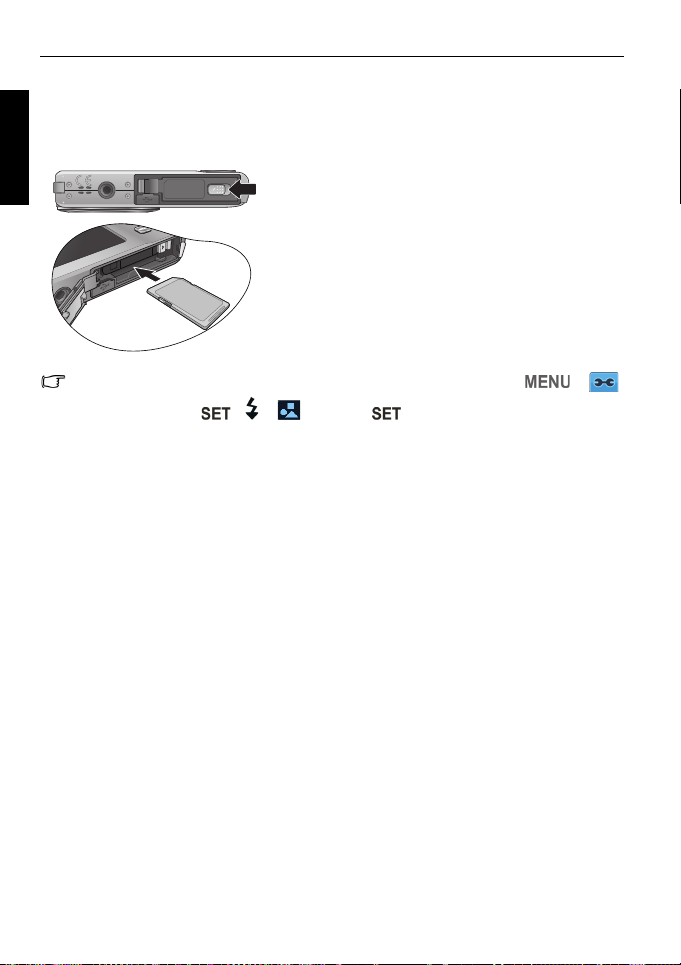
6 Pregătirea camerei pentru utilizare
Utilizarea unui card SD
Camera se livrează cu memorie internă pentru stocarea imaginilor, clipurilor video sau a
Română
fişierelor audio capturate. De asemenea, aveţi posibilitatea să adăugaţi un card SD pentru a
stoca mai multe fişiere.
Pentru a instala un card SD:
1. Camera trebuie să fie oprită.
2. Scoateţi capacul cardului de memorie.
3. Introduceţi un card SD în direcţia corectă indicată.
4. Închideţi capacul cardului de memorie.
Pentru a scoate un card SD:
1. Camera trebuie să fie oprită.
2. Scoateţi capacul cardului de memorie.
3. Apăsaţi uşor pe muchia cardului de memorie pentru
a-l ejecta.
4. Închideţi capacul cardului de memorie.
Înainte de prima utilizare a unui card SD, formataţi întâi cardul apăsând pe >
> Gestionare memorie > / > Format > > Da.
Page 15
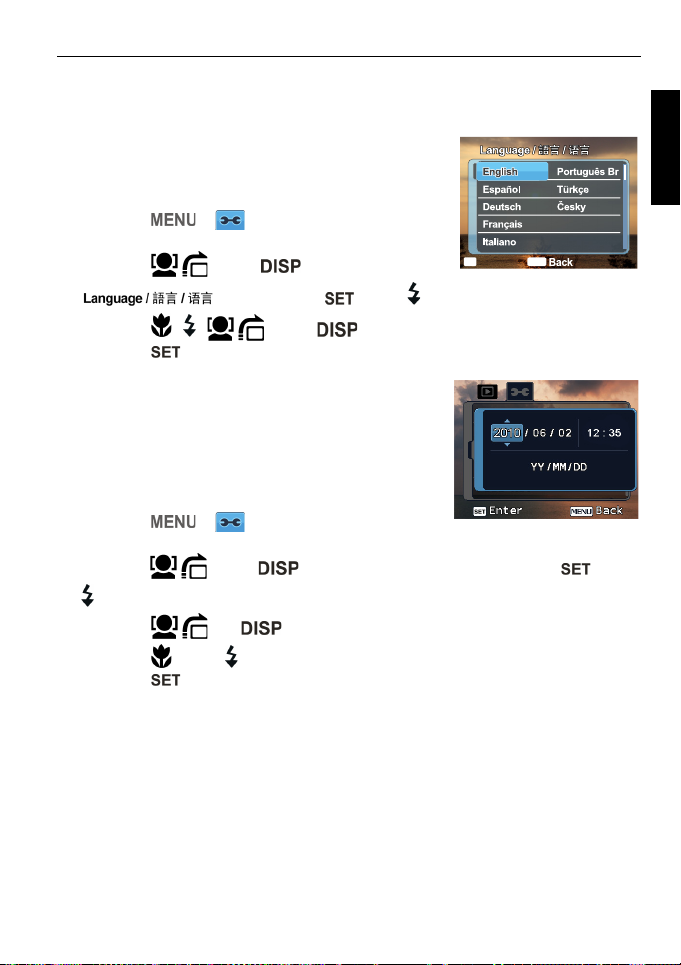
Setarea iniţială 7
Setarea iniţială
La prima pornire a camerei, vi se va solicita să setaţi limba, data şi ora.
Setarea limbii
Selectează limba afişată pe ecran.
Pentru a selecta o limbă:
1. Apăsaţi pe > . (Pasul 1 este necesar numai
după realizarea setării iniţiale.)
SET
2. Apăsaţi pe sau pe pentru a găsi
, apoi apăsaţi pe sau pe .
3. Apăsaţi pe , , sau pe pentru a găsi limba dorită.
4. Apăsaţi pe pentru a seta limba.
OK
Setarea datei şi a orei
Când utilizaţi camera pentru prima dată sau după ce
acumulatorul a fost scos din cameră o perioadă mare de
timp, trebuie să setaţi data şi ora. Acestea se înregistrează
atunci când se capturează un fişier.
Pentru a seta data şi ora:
1. Apăsaţi pe > . (Pasul 1 este necesar numai
după realizarea setării iniţiale.)
2. Apăsaţi pe sau pe pentru a găsi Dată/Oră şi apoi apăsaţi pe sau pe
.
3. Apăsaţi pe sau pentru a selecta data şi ora, precum şi formatul datei.
Apăsaţi pe sau pe pentru a vă deplasa la o altă coloană.
4. Apăsaţi pe pentru a seta data şi ora.
Polski
Română
MENU
Română
Page 16
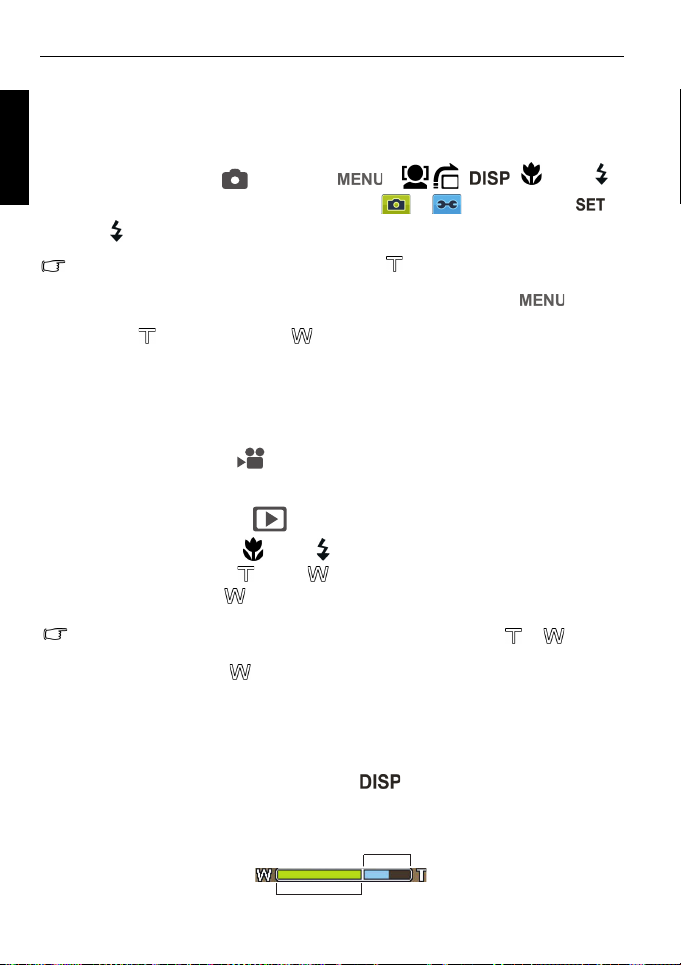
8 Funcţionarea camerei
Zoom digital
Zoom optic
Funcţionarea camerei
Procedura de mai jos reprezintă o regulă generală pentru funcţionarea de bază. Este utilă în
Română
special dacă utilizaţi pentru prima dată această cameră.
1. Apăsaţi pe butonul Alimentare pentru a porni camera.
2. Glisaţi butonul de mod la şi apăsaţi pe > , , sau pe
pentru a găsi opţiunile dorite (sub două file diferite: şi ), apoi apăsaţi pe
sau pe pentru a face selecţii.
Urmaţi instrucţiunile afişate pe ecran sau treceţi la pentru instrucţiuni (când sunt
disponibile). Apoi apăsaţi pe butoanele corespunzătoare pentru a accesa şi seta mai multe
opţiuni. Aveţi oricând posibilitatea să anulaţi operaţiunea curentă, apăsând pe pentru a
reveni la pasul anterior.
3. Comutaţi la pentru mărire sau la pentru micşorare.
4. Apăsaţi pe jumătate pe butonul obturator pentru a seta focalizarea automată. După setarea
focusării, culoarea cadrului de focalizare se va modifica din alb (nefocusat) în verde
(focusat). În cazul în care culoarea cadrului de focusare este roşie şi apăsaţi pe obturator,
este posibil ca fotografia realizată să
5. Pentru capturare, apăsaţi complet pe butonul obturator.
6. Eliberaţi butonul obturator.
7. Comutaţi butonul de mod la şi accesaţi modul Înregistrare film. Reglaţi apoi zoom-ul
optic în funcţie de preferinţe şi apăsaţi complet pe butonul obturator pentru a porni
înregistrarea video (apăsaţi pe butonul obturator din nou pentru a opri înregistrarea video).
8. Comutaţi selectorul de mod la şi vizualizaţi imaginile capturate sau videoclipurile
înregistrate. Puteţi apăsa pe sau pe pentru a trece la alte imagini/videoclipuri,
comutaţi pentru a apăsa pe sau pe pentru mărirea/micşorarea unei imagini
capturate sau comutaţi la pentru a vizualiza 9 imagini pe ecran.
fie mişcată.
•La mărire/micşorare, în bara de zoom va apărea un separator între şi . Pentru
imagini de cea mai bună calitate, se recomandă doar utilizarea zoom-ului optic
păstrând mărirea între şi separator.
• În modul Înregistrare film, bliţul se dezactivează automat.
• Modul Înregistrare film înregistrează atât sunet cât şi video. Timpul de înregistrare este
continuu, dar înregistrarea se opreşte în momentul în care nu mai există spa
cardul de memorie.
• În modul Înregistrare film, sunetul este dezactivat temporar în timpul măririi/micşorării.
•Puteţi apăsa oricând pe butonul Alimentare pentru a opri camera.
• În modul Capturare sau Redare, apăsaţi pe pentru a alege informaţiile care
doriţi să fie afişate pe ecran.
ţiu pe
Page 17

Modul Capturare
100
-1. 0
A
9999
Modul Capturare 9
P
9999
EV
ISO
100
Element Descriere Referinţă pagină
1 Mod Scenă 16
2 Mod Bliţ 11
3 Mod Focalizare 12
4 Mod Lansare 22
5AEB 22
6 S.S.F. --
7Număr de fotografii disponibile --
8 Dimensiune imagine 12
9 Calitate imagine 12
10 Urmărire faţă 11
11 I SO 14
12 Balans de alb 13
13 Dozare AE 14
14 Valoare expunere (EV) 13
15 Zonă FA 22
16 Histogramă --
17 Stare acumulator 28
18 Avertisment mişcare cameră --
Română
Page 18

10 Modul Capturare
Modul meu
(cele mai recente
6 moduri de
înregistrare în
ordinea utilizării)
ISO
Valoare expunere
(EV)
Efect
Calitate imagine
Balans de alb
Dozare
Rezoluţie
• În modul Capturare, apăsaţi pe pentru a comuta între cele 5 moduri de afişare
Română
(standard, complet, niciunul, regula treimilor şi Ecran de ajutor).
• Utilizaţi modul de afişare Regula treimilor pentru a vă îmbunătăţi compoziţia prin
plasarea subiecţilor pe cel puţin una dintre intersecţiile acestor patru linii imaginare.
• Diagrama Ecran de ajutor oferă o prezentare generală rapidă a principalelor funcţii ale
butoanelor camerei.
• În timp ce obturatorul este apăsat pe jumătate, viteza obturatorului şi diafragma sunt
afişate pe ecran (opţiunile nu sunt disponibile în modul Înregistrare film).
• În timp ce obturatorul este apăsat pe jumătate, culoarea zonei FA se modifică în
galben-verzui, iar pe ecran se afişează avertismentul de mişcare a camerei (apare
doar în cazul în care camera detectează o posibilă
obturatorului şi setarea ISO.
mişcare), diafragma, viteza
Mai multe opţiuni de capturare în meniul Funcţie
Apăsaţi pe butonul Funcţie pentru a accesa mai multe opţiuni de capturare. În
funcţie de setările dvs., pictogramele de opţiuni afişate în meniul Funcţie pot varia.
Pentru a utiliza meniul Funcţie:
1. Apăsaţi pe pentru a accesa meniul Funcţie, unde este vizibilă setarea selectată
curent.
2. Apăsaţi pe , pentru a trece la o altă opţiune sau apăsaţi pe sau pe
pentru a selecta o setare.
3. Apăsaţi pe pentru a confirma setarea.
Page 19

Modul Capturare 11
Modul Bliţ
Bliţul furnizează o sursă de lumină suplimentară (utilizat de obicei într-un mediu cu
iluminare redusă). Aveţi posibilitatea să capturaţi o imagine utilizând unul dintre
următoarele moduri de bliţ.
Pictogramă Mod Descriere
Bliţ automat Bliţul se declanşează automat, în funcţie de condiţiile de
Automat ochi roşii Acest mod reduce fenomenul de ochi roşii atunci când
Forţare Bliţul se activează indiferent de condiţiile de luminozitate.
Sinc lentă Activează bliţul imediat la începerea expunerii, cu o viteză
Neforţare Bliţul nu se activează. Selectaţi acest mod în locuri în care
Pentru a selecta un mod de bliţ:
1. Salt la modul Capturare.
2. Ţineţi apăsat pe pentru a comuta între diferitele moduri de bliţ şi a selecta opţiunea
dorită.
fotografiere.
doriţi să faceţi fotografii cu aspect natural ale unor
persoane sau animale, în condiţii de luminozitate redusă.
Rugaţi subiectul să privească spre obiectivul aparatului
sau apropiaţi camera cât mai mult posibil. Bliţul se
declanşează automat, în funcţie de condiţiile de
fotografiere.
Selectaţi acest mod pentru a captura imagini cu un
contrast puternic (iluminate din fundal) şi umbre adânci.
mai mare a obturatorului, pentru a se putea atinge un
echilibru între iluminarea ambientală a subiectului din
prim-plan şi scena din fundal, într-un mediu cu iluminare
redusă.
fotografierea cu bliţ este interzisă sau atunci când distan
până la subiect este mai mare decât raza efectivă de
acţiune a bliţului.
Română
ţa
Urmărire faţă
Focalizează simultan pe poziţia figurilor (maximum 10 figuri). În timpul utilizării funcţiei
Urmărire figură, îndreptaţi camera în direcţia în care se află persoanele (subiecţii dvs.).
Cadrele de focalizare ale modului Urmărire figură detectează figurile în mod automat
(maximum 10) şi le afişează pe ecranul LCD.
•Datorită unor factori de mediu, ca de exemplu iluminarea, numărul figurilor detectate ar
putea fi diferit de numărul real de figuri.
• Pentru a obţine cele mai bune rezultate, cereţi subiectelor să nu îşi întoarcă parţial
figurile din faţa obiectivului.
Page 20

12 Modul Capturare
Mod Focalizare
Pictogramă Mod Descriere
Română
Focalizare
automată
Macro Utilizat pentru capturarea imaginilor din prim-plan.
Reglează automat focalizarea.
Focalizare pan Utilizat pentru capturarea subiecţilor situaţi într-un anumit
Infinit Utilizat la capturarea imaginilor din gros-plan.
interval de focalizare.
Pentru a selecta modul de focalizare:
1. Salt la modul Capturare.
2. Apăsaţi continuu pe pentru a comuta între modurile Focalizare automată şi alte moduri
de focalizare.
Dimensiune imagine
Pictogramă Descriere Pictogramă Descriere
14 megapixeli
(4320 x 3240)
3:2 (14 megapixeli;
4320 x 2880)
8 megapixeli
(3264 x 2448)
5 megapixeli
(2592 x 1944)
3 megapixeli
(2048 x 1536)
HD 16:9
(1920 x 1080 în format HD complet)
VGA (640 x 480)
-- --
Pentru a selecta o dimensiune de imagine:
1. Apăsaţi pe > Rezoluţie.
2. Apăsaţi pe sau pe pentru a selecta o setare.
3. Apăsaţi pe pentru a confirma setarea.
Calitate imagine
Pictogramă Mod Descriere
Foarte bună Imagine de cea mai bună calitate, cu cea mai mică rată de
Bună Imagine de calitate mai bună, cu rată de compresie medie.
Normal Imagine de calitate bună, cu cea mai ridicată rată de
compresie. Fişierul are dimensiunea cea mai mare.
Dimensiunea fişierului este medie.
compresie. Fişierul are dimensiunea cea mai mică.
Page 21

Modul Capturare 13
Imagine redusă din mijloc
EV selectat
curent
Pentru a selecta un nivel de calitate a imaginii:
1. Apăsaţi pe > Calitate imagine.
2. Apăsaţi pe sau pe pentru a selecta o setare.
3. Apăsaţi pe pentru a confirma setarea.
Setarea valorii de expunere (EV)
Valoarea de expunere (EV) luminează sau întunecă întreaga imagine. Reglaţi EV atunci
când între subiect şi fundal luminozitatea nu este echilibrată sau atunci când subiectul
ocupă doar o mică parte a fotografiei.
Pentru a selecta o valoare de
expunere:
1. Apăsaţi pe > EV.
2. Apăsaţi pe sau pe pentru
a selecta o valoare de expunere
din bara VE. Rezultatul bazat pe
EV-ul selectat în mod curent
este afişat în imaginea redusă
din mijloc.
3. Apăsaţi pe pentru a
confirma setarea.
Balans de alb
Compensează temperaturile de culoare în diferite condiţii de iluminare, astfel încât albul şi
alte culori să fie afişate corect în momentul capturării imaginilor.
Pictogramă Mod Descriere
Auto Reglează automat balansul de alb.
Română
Lumină de zi Utilizat în condiţii de lumină de zi.
Cer noros Utilizat pentru amurg sau condiţii umbroase.
Tungsten Utilizat pentru subiecte iluminate artificial
Bec fluorescent + Reglează lumina fluorescentă. Corectează nuanţa de
Bec fluorescent -
Manual Utilizat atunci când doriţi să reglaţi manual balansul de
(lumină de neon).
verde a luminii fluorescente. Ideal pentru fotografii de
interior în lumină fluorescentă, executate fără bliţ.
alb în anumite condiţii de iluminare.
Page 22

14 Modul Capturare
Pentru a selecta Balansul de alb:
1. Apăsaţi pe > Balans de alb.
Română
2. Apăsaţi pe sau pe pentru a selecta o opţiune pentru balansul de alb. Rezultatul
bazat pe balansul de alb selectat în mod curent este afişat în imaginea redusă din mijloc.
(Atunci când selectaţi modul Manual, trebuie mai întâi să indicaţi cadrul de ajustare afişat
pe ecran sub forma unei foi albe de hârtie (sau ceva asemănător), apoi apăsaţi pe
Obturator pentru a permite camerei să detecteze corect culorile.)
3. Apăsaţi pe pentru a confirma setarea.
ISO
ISO configurează sensibilitatea camerei la lumină. Cu cât valoarea ISO este mai mare, cu
atât imaginea pe care o realizaţi într-un mediu cu iluminare redusă este mai strălucitoare.
Este posibil totuşi să vedeţi mai
mult zgomot în imagine, pe măsură ce creşteţi valoarea
Pictogramă Descriere
Setează automat valoarea ISO.
Echivalentul filmului color ISO 100/200. Utilizat pentru fotografii
în aer liber, la lumina soarelui.
Echivalentul filmului color ISO 400/800/1600/3200/6400.
Utilizat într-un mediu cu iluminare redusă sau acolo unde
utilizarea bliţului este interzisă.
• ISO 3200 numai pentru rezoluţie 3M sau mai mică
• ISO 6400 numai pentru rezoluţie 3M sau mai mică
Pentru a selecta o valoare ISO:
1. Apăsaţi pe > ISO.
2. Apăsaţi pe sau pe pentru a selecta o valoare ISO.
3. Apăsaţi pe pentru a confirma setarea.
Dozare AE
Pictogramă Mod Descriere
Matrice Detectează valoarea de expunere pe baza mai multor puncte
Pond. centru Detectează valoarea de expunere pentru întreaga scenă
Parţial Detectează valoarea de expunere pe baza punctului central
Pentru a selecta o opţiune de dozare AE:
1. Apăsaţi pe > Dozare.
2. Apăsaţi pe sau pe pentru a selecta o opţiune de dozare AE.
3. Apăsaţi pe pentru a confirma setarea.
din zona subiectului.
care urmează a fi capturată, dar acordă importanţă mai mare
valorilor din centrul ecranului.
din zona de fotografiere.
ISO.
Page 23

Modul Capturare 15
Efect
Adaugă efecte de filtru de culoare imaginilor sau videoclipurilor pe care doriţi să le
capturaţi.
Pictogramă Mod Descriere
Normal Nu sunt adăugate efecte.
Română
LOMO (Doar pentru Înregistrare film) Creează un efect lomo
Intens Adaugă un efect cu tonuri de culoare foarte clare şi
Sepia Adaugă un efect cu tonuri de culoare închise (roşietice/
Alb/Negru Adaugă un efect cu tonuri de culoare monocromatice.
Roşu intens Imaginea devine roşiatică.
Verde intens Imaginea devine verzuie.
Albastru intens Imaginea devine albăstruie.
Accent culoare
(roşu)
Accent culoare
(verde)
Accent culoare
(albastru)
adăugând culori suprasaturate, colţuri întunecate şi altele.
deschise.
maro), astfel încât imaginile sau videoclipurile să pară
vechi.
Luminează subiecţii păstrând zonele roşii ale unei imagini şi
transformând celelalte zone în alb şi negru.
Luminează subiecţii păstrând zonele verzi alei unei imagini
şi transformând celalalte zone în alb şi negru.
Luminează subiecţii păstrând zonele albastre ale unei
imagini şi transformând celelalte zone în alb şi negru.
Înainte După - atunci când se aplică Accentuare
culoare (roşu)
Page 24

16 Modul Capturare
Română
După - atunci când se aplică Accentuare
culoare (verde)
După - atunci când se aplică Accentuare
culoare (albastru)
Pentru a selecta un efect:
1. Apăsaţi pe > Efect.
2. Apăsaţi pe sau pe pentru a selecta o opţiune Efect. Rezultatul bazat pe efectul
selectat în mod curent este afişat în imaginea redusă din mijloc.
3. Apăsaţi pe pentru a confirma setarea.
Mod Scenă
Selectaţi unul dintre următoarele moduri de înregistrare, astfel încât să corespundă
condiţiilor de înregistrare.
Pictogramă Mod Descriere
Mod Automat Camera alege automat majoritatea setărilor, astfel
Scenă inteligentă Selectează automat un mod de înregistrare în
Program Puteţi configura manual parametrii de
Prioritate diafragmă Puteţi alege o valoare a diafragmei, în timp ce
încât să puteţi captura cu uşurinţă imagini.
funcţie de mediul de înregistrare.
înregistrare.
viteza obturatorului este determinată automat de
gradul de iluminare a subiectului.
Page 25

Modul Capturare 17
Prioritate obturator Puteţi alege o viteză a obturatorului, în timp ce
Manual Vă permite să selectaţi manual valoarea
Capturare zâmbet Face automat o fotografie atunci când detectează
Detectare clipire Vă avertizează despre clipirile detectate şi vă
Portret Realizează o focalizare mai bună asupra
Vedere Capturează o scenă gros-plan, având zona de
Sport Utilizează o viteză mare a obturatorului pentru a
valoarea diafragmei este determinată automat de
gradul de iluminare a subiectului.
diafragmei şi viteza obturatorului.
un zâmbet.
permite să alegeţi dacă salvaţi fişierul imagine
sau nu.
subiectului (de regulă o persoană), accentuând
tonurile naturale ale pielii.
focalizare setată pe infinit şi o valoare mai mică a
diafragmei. De asemenea, se poate captura
profunzimea maximă a câmpului.
captura obiecte în mişcare.
Română
Lumină fundal Măreşte expunerea (prin activarea bliţului) atunci
când subiectul este luminat din spate.
Page 26

18 Modul Capturare
Scenă nocturnă Capturează imagini într-un mediu cu iluminare
redusă, de exemplu seara sau noaptea.
Română
Portret nocturn Face fotografii clare noaptea (peisaje sau
Autoportret Creează un autoportret, cu cel puţin o faţă într-un
Portret dragoste Creează un autoportret, cu cel puţin două figuri
Pre-compunere Capturează mai întâi fundalul, astfel încât
HDR Creşte gama dinamică şi îmbunătăţeşte detaliile
LOMO Creează un efect lomo adăugând culori
portrete). Ţineţi camera nemişcată sau utilizaţi un
trepied atunci când utilizaţi acest mod.
spaţiu redus.
într-un spaţiu redus.
asistentul să poată realiza imaginea finală.
zonelor întunecate/obscure.
suprasaturate, colţuri întunecate şi altele.
Ochi de peşte Simulează un efect de ochi de peşte şi realizează
o imagine emisferică distorsionată.
Page 27

Modul Capturare 19
Zăpadă Utilizat într-un mediu cu lumină foarte puternică,
Artificii Măreşte timpul de expunere pentru a fotografia
Clădire Accentuează şi contractă liniile pentru a evidenţia
Apă curgătoare Utilizează o viteză redusă a obturatorului pentru
Licitaţie Web Reduce dimensiunea fişierului pentru încărcarea
Cosmetizator Accentuează tonul pielii astfel încât tenul să pară
Alimente Utilizat la fotografierea alimentelor, îmbunătăţe
precum scenele cu zăpadă.
focurile de artificii. Ţineţi camera nemişcată sau
utilizaţi un trepied atunci când utilizaţi acest mod.
aspectul tridimensional (3D) al clădirii.
capturarea mişcării rapide. Ţineţi camera
nemişcată sau utilizaţi un trepied atunci când
utilizaţi acest mod.
mai rapidă pe Internet.
neted.
luminozitatea culorilor şi oferă culori mai intense.
şte
Română
Lumânare Face ca o fotografie să pară caldă, capturând
astfel atmosfera realizată de lumina unei
lumânări. Bliţul este întotdeauna dezactivat.
Page 28

20 Modul Capturare
Petrecere Capturează atmosfera unei petreceri, de regulă la
lumina dintr-o locuinţă.
Română
Cuvinte Îmbunătăţeşte claritatea şi contrastul imaginilor
Copil Măreşte sensibilitatea şi evidenţiază tenul copiilor.
Frunziş Fotografiază florile sau plantele clar şi viu
Apus de soare Capturează căldura şi atmosfera (reprezentate de
Înregistrare voce Capturează numai sunete de fundal (fără imagine
sau documentelor aflate în prim-plan.
colorate, accentuând saturaţia şi claritatea
imaginii.
intensitate) unui răsărit sau a unui apus de soare.
sau video). La ascultarea ulterioară a fişierului
audio capturat, pe ecran va apărea o pictogramă
unică ce indică faptul că acesta este un fişier
audio.
•Opţiunile ISO, Dozare şi Balans de alb nu sunt disponibile în anumite moduri de
înregistrare, cum ar fi Modul Automat. Trebuie să selectaţi un alt mod, precum Manual,
pentru a activa aceste opţiuni.
• Când modul S.S.F. este activat, nu puteţi regla valoarea ISO, indiferent de modul de
înregistrare selectat.
Pentru a selecta un mod de înregistrare:
Page 29

Modul Capturare 21
1. Apăsaţi pe > > Mod Scenă > .
2. Se afişează modul de înregistrare selectat în prezent. Apăsaţi pe sau pe
pentru a localiza o altă opţiune.
Atunci când selectaţi între moduri de înregistrare diferite, comutaţi la pentru o
explicaţie detaliată a fiecărui mod de înregistrare. Comutaţi la pentru a închide descrierea
modului de înregistrare atunci când aţi terminat.
3. Apăsaţi pe pentru a confirma setarea.
Prioritate diafragmă
Modul Prioritate diafragmă este utilizat frecvent când se fotografiază imagini statice sau se
evidenţiază profunzimea câmpului. În general, utilizaţi o diafragmă mai mică dacă este
necesară o mai mare profunzime a câmpului.
Pentru a regla valoarea diafragmei:
1. Salt la modul Capturare, cu modul Prioritate diafragmă selectat.
2. Apăsaţi pe .
3. Apăsaţi pe / pentru a regla valoarea diafragmei.
4. Apăsaţi pe pentru a confirma setarea.
Prioritate obturator
Modul Obturator prioritar se utilizează frecvent la fotografierea obiectelor în mişcare. În
general, utilizaţi o viteză mai redusă a obturatorului pentru a fotografia un obiect în mişcare
rapidă.
Pentru a regla viteza obturatorului în modul Obturator prioritar:
1. Salt la la modul Capturare, cu modul Obturator prioritar selectat.
2. Apăsaţi pe .
3. Apăsaţi pe / pentru a regla viteza obturatorului.
4. Apăsaţi pe pentru a confirma setarea.
Română
Mod Manual
Puteţi alege valoarea diafragmei şi viteza obturatorului în modul Manual.
Pentru a regla valorile în modul Manual:
1. Salt la la modul Capturare, cu modul Manual selectat.
2. Apăsaţi pe .
3. Apăsaţi pe / pentru a regla valoarea diafragmei sau pe / pentru a
regla viteza obturatorului.
4. Apăsaţi pe pentru a confirma setarea.
Când comutaţi între modurile Av/Tv, apăsaţi obturatorul până la jumătate pentru dozarea
expunerii.
Page 30

22 Modul Capturare
Mod Lansare
Pictogramă Mod Descriere
Română
Oprit (câte una) Realizează câte o fotografie pe rând.
Cronometru
automat
Dublu Execută de două ori întârzierea şi capturarea:
Rafală Fotografiază continuu atât timp cât ţineţi degetul apăsat pe
Accel vit Apăsaţi şi eliberaţi obturatorul. Când mărimea fotografiei pe
Fotografiază automat cu o întârziere de 2 sau 10 secunde.
Acest mod este util atunci când doriţi să faceţi parte din
imagine.
1. Întârzie 10 secunde, apoi capturează imaginea.
2. Întârzie alte 2 secunde şi apoi capturează din nou
imaginea.
butonul obturator. Bliţul este întotdeauna dezactivat în acest
mod.
care aţi selectat-o este VGA, modul Rafală rapidă va realiza
fotografii în mod continuu cu o viteză de 30 fotografii pe
secundă. Fotografierea se va opri după o secundă sau
atunci când cardul de memorie este plin.
Pentru a selecta un mod de acţionare:
1. Salt la modul Capturare.
2. Apăsaţi pe > > Mod Lansare.
3. Apăsaţi pe sau pe şi apoi selectaţi o opţiune dorită.
4. Apăsaţi pe > .
Încadrare automată a expunerii (AEB)
Funcţia AEB execută automat o serie de 3 fotografii cu setări uşor diferite ale vitezei
obturatorului sau ale valorii diafragmei.
Pentru a activa/dezactiva AEB:
1. Salt la modul Capturare.
2. Apăsaţi pe > > AEB.
3. Apăsaţi pe sau pe , apoi selectaţi sau .
4. Apăsaţi pe > .
Zonă FA
Pictogramă Mod Descriere
Extins Focalizează pe o gamă extinsă de obiecte.
Centrat Focalizează pe zona centrală a obiectelor.
Page 31

Modul Capturare 23
Pentru a selecta o zonă de focalizare automată:
1. Apăsaţi pe > > Zonă FA.
2. Apăsaţi pe sau pe , apoi selectaţi o zonă de focalizare.
3. Apăsaţi pe > .
Lampă asist. FA
Această funcţie emite o lumină roşie, permiţând camerei să focalizeze cu uşurinţă atunci
când se apasă pe butonul obturatorului până la jumătate.
Pentru a porni/opri lampa asist. FA:
1. Salt la modul Capturare.
2. Apăsaţi pe > > Lampă asist. FA.
3. Apăsaţi pe sau pe , apoi selectaţi sau .
4. Apăsaţi pe > .
Setarea clarităţii, saturaţiei şi a contrastului
Reglează modul de afişare a culorilor în imagini, prin setarea clarităţii, saturaţiei şi a
contrastului.
Pentru setarea clarităţii, saturaţiei sau a contrastului:
1. Apăsaţi pe > , apoi selectaţi Claritate, Saturaţie sau Contrast.
2. Apăsaţi pe sau pe , apoi selectaţi Mare, Normal sau Mic.
3. Apăsaţi pe > .
Zoom digital
Zoom-ul digital utilizează un software pentru a mări sau a micşora imaginea.
Pictogramă Mod Descriere
Intel. Zoom Reduce dimensiunea imaginii şi creşte durata efectivă a zoom-
ului, fără sacrificarea calităţii imaginii.
Zoom digital Activează funcţia de zoom digital.
Română
Oprit Dezactivează funcţia de zoom digital.
Pentru a selecta un zoom digital:
1. Apăsaţi pe > > Zoom digital.
2. Apăsaţi pe sau pe şi apoi selectaţi un tip de zoom digital sau .
3. Apăsaţi pe > .
Afişare dată
Imprimă data pe fotografie în momentul realizării unei fotografii.
Page 32

24 Modul Capturare
Pentru a seta imprimarea datei:
1. Apăsaţi pe > > Afişare dată.
Română
2. Apăsaţi pe sau şi apoi selectaţi Dată, Dată/Oră, sau .
3. Apăsaţi pe > .
Examinare inst.
Această funcţie afişează imaginea statică abia înregistrată timp de o secundă.
Pentru a seta funcţia Examinare instantanee:
1. Apăsaţi pe > > Examinare inst..
2. Apăsaţi pe sau pe , apoi selectaţi sau .
3. Apăsaţi pe > .
În timpul examinării instantanee, apăsaţi pe butonul obturator până la jumătate pentru a
reveni la modul Capturare.
Scenă inteligentă
Selectează în mod automat cel mai bun bun de înregistrare dintre Portret , Vedere ,
Apus , Iluminare fundal , Portret iluminat din spate , Portret nocturn ,
Scenă nocturnă , Zăpadă , Text , Frunze , Macro şi Trepied
(utilizat într-un mediu slab iluminat şi atunci când camera este nemişcată).
1. Apăsaţi pe > > Mod Scenă şi selectaţi Scenă inteligentă.
2. Apăsaţi pe jumătate pe butonul obturator pentru a seta focalizarea automată. Modul de
înregistrare selectat este afişat în colţul din stânga sus al ecranului.
3. Apăsaţi pe obturator pentru a captura o imagine.
Detectare clipire
Detectează automat clipirea atunci când capturaţi o imagine.
1. Apăsaţi pe > > Mod Scenă şi selectaţi Detectare clipire.
2. Apăsaţi pe obturator pentru a captura o imagine. Dacă a fost detectată o clipire, pe ecran
se va afişa un mesaj de avertizare.
3. Apăsaţi pe / pentru a salva sau a elimina imaginea, iar apoi apăsaţi pe
pentru confirmare.
Portret dragoste
Realizează un autoportret pentru cel puţin două figuri.
1. Apăsaţi pe > > Mod Scenă şi selectaţi Portret dragoste.
2. După ce a detectat figurile, camera va realiza automat fotografia după două secunde.
În timp ce aşteptaţi, puteţi apăsa pe obturator pentru a anula numărătoarea inversă.
Camera va reîncepe să detecteze figurile.
Page 33

Modul Capturare 25
3. Camera continuă să detecteze figurile şi realizează mai multe fotografii prin repetarea
Pasului 2. Funcţia Urmărire figură se va opri automat dacă nu detectează nicio figură.
Pre-compunere
Capturează întâi fundalul pentru poziţionarea imaginii finale. Ideal pentru a ruga pe
altcineva să realizeze fotografia.
1. Apăsaţi pe > > Mod Scenă şi selectaţi Pre-compunere.
2. Apăsaţi pe obturator pentru a captura fundalul. Partea inferioară a ecranului afişează
imaginea de fundal capturată într-o zonă semitransparentă.
3. Utilizaţi imaginea fundalului pentru a încadra compoziţia şi apăsaţi pe obturator pentru a
captura imaginea finală.
Capturare zâmbet
Capturează o imagine atunci când subiectul zâmbeşte.
1. Apăsaţi pe > > Mod Scenă şi selectaţi Capturare zâmbet.
2. Camera urmăreşte figura subiectului (este afişat un cadru alb).
3. Odată ce este detectat un zâmbet, camera fotografiază instantaneu.
4. Camera continuă să detecteze zâmbete şi să realizeze mai multe fotografii (se repetă
Pasul 3).
Urmărire figură (o singură figură) este întotdeauna activat în modul Capturare zâmbet.
LOMO
Creează un efect lomo adăugând culori suprasaturate, colţuri întunecate şi altele.
1. Apăsaţi pe > > Mod Scenă şi selectaţi LOMO.
2. Faceţi o fotografie. (Efectul LOMO va fi imediat aplicat acestei fotografii.)
Atunci când se aplică efectul LOMO, este posibil să intervină o comutare (modificare) a
culorilor.
Română
Înainte După
Ochi de peşte
Simulează un efect de ochi de peşte şi realizează o imagine emisferică distorsionată.
1. Apăsaţi pe > > Mod Scenă şi selectaţi Ochi de peşte.
2. Faceţi o fotografie. (Efectul Ochi de peşte va fi imediat aplicat acestei fotografii.)
Page 34

26 Modul Capturare
Română
Înainte După
Licitaţie Web
Combină maxim patru cadre într-o singură imagine de dimensiuni VGA (640 x 480), astfel
încât să poată fi utilizată rapid, de exemplu în licitaţii online.
1. Apăsaţi pe > > Mod Scenă şi selectaţi Licitaţie Web.
2. Apăsaţi pe sau pe pentru a selecta numărul de cadre pe care doriţi să le realizaţi,
apoi apăsaţi pe .
Pictogramă Mod Descriere
1 cadru Realizează o singură fotografie.
2 cadre Realizează două fotografii, în ordinea de mai jos:
3 cadre Realizează trei fotografii, în ordinea de mai jos:
4 cadre Realizează patru fotografii, în ordinea de mai jos:
3. Apăsaţi pe butonul obturator pentru a face o fotografie.
4. În cazul în care vă place această fotografie, apăsaţi pe pentru a o face pe
următoarea. (În cazul în care doriţi să refaceţi fotografia anterioară, apăsaţi pe şi
repetaţi Pasul 3.)
Page 35

Modul Capturare 27
5. După ce aţi terminat de făcut toate fotografiile, camera va combina automat aceste imagini
într-una singură.
Setări mod Înregistrare film
Pictogramă Descriere
Format video: HD 720p (16:9; 1280 x 720), VGA (640 x 480), QVGA
(320 x 240) sau Partajare pe Web (640 x 480).
• Înregistrarea video se va opri automat în momentul în care
dimensiunea fişierului video este de 4 GB.
• Înregistrarea video la HD 720p (16:9; 1280 x 720) se va opri în mod
automat în momentul în care dimensiunea fişierului video este de 4
GB sau dacă durata totală a înregistrării este de aproape 29 de
minute.
• Pentru înregistrarea unui videoclip de înaltă definiţie, la HD 720p
(16:9; 1280 x 720), este necesar un card SDHC din clasa 6 sau o
clasă superioară.
• Clipurile video realizate în modul Partajare Web se stochează în
directorul XXXUTUBE (XXX reprezintă numere) cu dimensiunea de
fişier limitată la 1 GB sau 10 minute per fişier video (înregistrarea
video se va opri automat).
Balans de alb: Automat, Lumină de zi, Cer noros, Tungsten, Bec
fluorescent +, Bec fluorescent - sau Manual. Consultaţi "Balans de alb"
la pagina 13 pentru mai multe detalii.
Dozare EA: Matrice, Pondere centrală, Punct central. "Dozare AE" la
pagina 14 pentru mai multe detalii.
Efect: Normal, LOMO, Culori vii, Sepia, Alb şi negru, Roşu aprins, Verde
aprins, Albastru aprins, Accentuare culoare (roşu), Accentuare culoare
(verde)A, Accentuare culoare (albastru). "Efect" la pagina 15 pentru mai
multe detalii.
Română
Pre-înregistrare: Activat şi Dezactivat
Atunci când Pre-înregistrare este activat , camera înregistrează în
mod repetat un videoclip scurt timp de 3 secunde, înainte de a apăsa pe
obturator. După ce aţi apăsat pe obturator, videoclipul de 3 secunde
înregistrat va fi combinat cu videoclipul înregistrat în mod curent.
În memorie este stocat doar videoclipul de 3 secunde cel mai
recent înregistrat.
Pentru a selecta o opţiune de înregistrare de film:
1. Comutaţi butonul de mod la şi accesaţi modul Înregistrare film.
Page 36

28 Alte setări
2. Apăsaţi pe , apoi selectaţi o opţiune.
3. Apăsaţi pe sau pe pentru a selecta o setare.
Română
4. Apăsaţi pe pentru a confirma setarea.
Stare acumulator
Pictogramă Descriere
Acumulatorul este complet încărcat.
Acumulatorul este încărcat suficient.
Acumulatorul este aproape descărcat.
Acumulatorul este aproape complet descărcat. Trebuie să înlocuiţi
acumulatorul cât mai curând posibil.
Alte setări
Apăsaţi pe > , apoi selectaţi o opţiune.
Opţiune Descriere
Sunete [Pornire] Setează un tip de sunet la pornire.
[Obturator] Activează şi dezactivează sunetul obturatorului.
[Operaţiune] Activează/dezactivează sunetul pentru fiecare
[Volum] Reglează volumul sunetului obturatorului, sunetul
Econ electr
Econ ecran
Dată/Oră Setează data şi ora.
[1 min.]
[3 min.]
[5 min.]
[Oprit]
[Pornit]
[Oprit]
operaţie.
la pornire, sunetul de funcţionare şi sunetul de
redare.
Pentru economisirea energiei, camera va intra
automat în modul de repaus după o perioadă de
inactivitate. (Apăsaţi pe orice tastă pentru
reactivare.)
Camera rămâne pornită în stare de inactivitate.
Pentru economisirea energiei, ecranul LCD se
întunecă automat după o perioadă de inactivitate
de 20 secunde. (Apăsaţi pe orice tastă pentru
reactivare.)
Ecranul LCD rămâne aprins atunci când camera
digitală este inactivă.
Page 37

Alte setări 29
Selectaţi o limbă în care să fie afişate meniurile şi alte informaţii.
Numerot. Fişiere
Format TV Puteţi vizualiza imaginile pe un televizor utilizând un cablu AV.
Luminozitate LCD
Gestionare memorie
Reiniţial. toate Resetează meniul şi setările pentru funcţiile butoanelor la setările
[Serii]
[Reiniţializ.]
[NTSC]
[PAL]
Formatul TV trebuie setat pe NTSC sau PAL, în funcţie de
regiunea în care vă aflaţi. Pentru detalii referitoare la sistemul optim,
contactaţi autorităţile locale.
[Auto]
[Mare]
[Normal]
[Format]
[Copiere cart]
implicite iniţiale.
Următoarele setări nu se modifică după Resetare toate:
Setarea Dată şi oră
Setare limbă
Setare format TV
Memorează cel mai recent număr de fişier folosit,
indiferent dacă se şterg fişiere sau se înlocuieşte
cardul de memorie. Acest lucru este util pentru
evitarea duplicării numelor de fişiere la
descărcarea imaginilor pe un computer.
Resetează numerotarea fişierelor de fiecare dată
când cardul de memorie este înlocuit.
America, Japonia, Taiwan şi altele
China, Europa, Oceania şi altele
Luminozitatea ecranului LCD este setată automat,
în funcţie de mediu.
Luminozitatea ecranului LCD este mărită.
Luminozitatea ecranului LCD rămâne la valoarea
implicită.
rmatează memoria internă sau cardul de
Fo
memorie.
Copiază fişiere din memoria internă pe cardul de
memorie.
Română
Page 38

30 Alte setări
Rotire automată
Română
[Pornit]
[Oprit]
Modifică în mod automat orientarea imaginii (doar
pentru vizualizarea pe ecranul camerei; imaginea
reală nu este modificată), pe măsură ce modificaţi
poziţia camerei.
De exemplu, dacă o imagine a fost capturată cu
camera ţinută pe orizontală, imaginea va fi afişată
orizontal (cu orientarea iniţială) pe parcursul
redării cu camera ţinută în poziţie verticală.
Page 39

Mod Redare
01.15.2009
08:05
Comutaţi butonul de mod la şi accesaţi modul Redare.
Mod Redare 31
01.15.2009
08:05
08:05
10/11501.15.2009
10/115
IMG 0064.JPGIMG 0064.JPG
1.25MB
1.25MB
1/200 F2.8F2.8
1/200
EV
12M
Când redarea video este întreruptă, puteţi apăsa pe obturator pentru a captura cadrul
video ca şi imagine statică, în format VGA.
Element Descriere Referinţă pagină
1Indică faptul că acum camera este în modul Redare. --
2Indică faptul că fişierul este protejat şi nu poate fi şters. 34
3Indică faptul că acest fişier are un memo vocal sau că
fişierul este audio.
4Indică faptul că fişierul este marcat pentru imprimare. --
5Afişează parametrii de înregistrare din momentul
realizării imaginii sau butoanele de comandă utilizate
pentru redare. Apăsaţi pe pentru a comuta
între diferitele informaţii afişate.
6 Data şi ora la care a fost creat fişierul. --
7Număr fişier --
8 Histogramă --
9 Nume fişier, dimensiune fişier, viteză obturator şi
valoare diafragmă
2.02.0
ISO
400
400
35
--
--
Română
Page 40

32 Mod Redare
Opţiuni de redare şi editare
Română
Atunci când camera este în modul Redare, apăsaţi pe sau pe pentru a vă deplasa
printre fişiere. Puteţi de asemenea selecta oricare dintre opţiunile următoare.
Mărirea unei imagini
Măreşte o imagine, astfel încât să fie posibilă vizualizarea mai multor detalii.
Pentru a mări o imagine:
1. Comutaţi butonul de mod la .
2. Apăsaţi pe sau pe pentru a vă deplasa la imaginea pe care doriţi să o măriţi.
3. Apăsaţi pe pentru mărire sau pe pentru micşorare.
4. Apăsaţi pe , pe , pe sau pe pentru a trece la zona pe care doriţi să
o vedeţi.
5. Apăsaţi pe pentru a reveni la dimensiunea normală de vizualizare.
Rotirea unei imagini
Puteţi apăsa pe pentru a orienta dintr-o dată o imagine la 90 de grade în sensul
acelor de ceasornic.
Pentru fiecare rotaţie, fişierul de imagine cu noua orientare se salvează automat.
Vizualizarea mai multor fişiere în acelaşi timp
Afişează pe ecran maximum 9 fişiere simultan.
Pentru a vizualiza mai multe fişiere:
1. Comutaţi butonul de mod la .
2. Comutaţi la . Se afişează pe ecran maximum 9 fişiere (afişate sub formă de imagini
micşorate). Apăsaţi pe , pe , pe sau pe pentru a selecta un fişier şi
apoi apăsaţi pe or pentru a-l vedea la dimensiunea normală de vizualizare.
3. Comutaţi la . În acest mod toate fişierele sunt aranjate în funcţie de dată. Apăsaţi pe
, pe , pe sau pe pentru a selecta un fişier şi apoi apăsaţi pe
or pentru a-l vedea la dimensiunea normală de vizualizare.
În cazul în care există mai mult de 9 imagini micşorate, puteţi apăsa în mod repetat pe ,
până când bara de defilare este evidenţiată. Puteţi apăsa pe pentru a vă deplasa la
cele 9 imagini reduse anterioare sau pe pentru a vă deplasa la următoarele 9 imagini
reduse. Pentru a anula evidenţierea barei de defilare, apăsaţi pe .
Page 41

Mod Redare 33
Redarea videoclipurilor
Vizualizaţi videoclipurile înregistrate în modul Redare.
Pentru a vizualiza un videoclip:
1. Comutaţi butonul de mod la .
2. Apăsaţi pe sau pe pentru a vă deplasa la clipul video pe care doriţi să îl vizualizaţi.
3. Porniţi redarea.
•Apăsaţi pe pentru a începe redarea unui clip video.
•Apăsaţi pe pentru a opri clipul video sau apăsaţi pe pentru a-l introduce
în pauză. Apăsaţi din nou pe pentru a relua redarea.
• În timpul redării clipului video, apăsaţi pe pentru a derula rapid înainte sau apăsaţi
pe pentru a derula rapid înapoi.
• Când redarea video este întreruptă, puteţi apăsa pe obturator pentru a captura cadrul
video ca pe o imagine statică, în format VGA.
• Atunci când întrerupeţi redarea video, puteţi vizualiza videoclipul cadru cu cadru.
Apăsaţi pe pentru a derulara rapid înainte cu un cadru sau apăsaţi pe pentru a
derula rapid înapoi cu un cadru. Apăsaţi şi ţineţi apăsat butonul pentru a derula
rapid şi continuu înainte cadru cu cadru sau apăsaţi pe pentru a derula rapid şi
continuu înapoi cadru cu cadru.
Reglarea volumului în timpul redării
Măriţi sau reduceţi volumul videoclipurilor, al clipurilor audio sau al adnotărilor vocale.
Pentru a regla volumul în timpul redării:
1. Porniţi camera şi setaţi-o pe modul Redare.
2. Apăsaţi pe sau pe pentru a selecta videoclipul, clipul audio sau adnotarea vocală
pe care doriţi să o redaţi.
3. Reglaţi volumul.
•Comutaţi la pentru a mări volumul.
•Comutaţi la pentru a micşora volumul.
Volumul poate fi setat în timpul redării, dar nu în timpul derulării rapide înainte, al derulării
înapoi sau al pauzei.
Diapozitive
Setează intervalul de timp pentru prezentarea unei serii de imagini sau fişiere video
capturate (numai primul cadru).
Pentru a reda o expunere de diapozitive:
1. Comutaţi butonul de mod la .
2. Apăsaţi pe > > Diapozitive > sau pe .
3. Modificaţi setările expunerii de diapozitive.
• Utilizaţi butonul în patru direcţii pentru a seta unul dintre următoarele efecte de expunere
de diapozitive:
Română
Page 42

34 Mod Redare
• Aplică un efect de tranziţie de la stânga la dreapta.
Română
• Aplică un efect de tranziţie din stânga-sus către dreapta-jos.
• Aplică un efect de tranziţie orizontal.
• Aplică un efect de tranziţie vertical.
• Aplică un efect de tranziţie orizontal prin intersectarea unei imagini.
•Puteţi seta intervalul între 1/3/5/10 secunde.
4. Selectaţi dacă doriţi repetarea expunerii de diapozitive.
5. Selectaţi Pornire şi apăsaţi pe pentru a reda expunerea de diapozitive.
Dacă doriţi să întrerupeţi redarea, puteţi apăsa oricând pe . Apăsaţi din nou pe
pentru a relua redarea. Pentru a opri expunerea de diapozitive, apăsaţi pe .
ştergerea fişierelor
Elimină fişierele selectate sau toate fişierele.
Pentru a şterge fişiere:
1. Comutaţi butonul de mod la .
2. Apăsaţi pe > > ştergere > sau pe .
3. Selectaţi dacă doriţi să ştergeţi fişierul selectat, alte fişiere selectate, toate fişierele sau
numai adnotările vocale şi apoi apăsaţi pe .
Protejarea fişierelor
Împiedică ştergerea accidentală a fişierelor selectate.
Pentru a proteja fişierele:
1. Comutaţi butonul de mod la .
2. Apăsaţi pe > > Protecţie > sau pe .
3. Selectaţi dacă doriţi să protejaţi fişierul selectat, alte fişiere selectate sau toate fişiere şi
apoi apăsaţi pe . Pictograma indică faptul că fişierul este protejat.
Puteţi elimina protecţia oricând urmând procedura afişată mai sus. Reţineţi că la Pasul 2
instrucţiunile de pe ecran vă vor solicita să specificaţi modalitatea de eliminare a protecţiei.
Elim. Ochi Roşii
Funcţia Reducere efect ochi roşii este utilizată pentru a reduce efectul de ochi roşii în
imaginile capturate. Această funcţie este disponibilă numai pentru imagini statice. Funcţia
de corecţie a efectului de ochi roşii se poate aplica de mai multe ori unei imagini, dar
calitatea se poate deteriora treptat.
1. Comutaţi butonul de mod la .
2. Apăsaţi pe sau pe pentru a vă deplasa la imaginea căreia doriţi să-i aplicaţi funcţia
de eliminare a efectului de ochi roşii.
3. Apăsaţi pe > > Elim. ochi roşii > sau pe .
4. Apăsaţi pe pentru a confirma modificarea şi a salva fişierul imagine.
Page 43

Mod Redare 35
Memo Vocal
Introduce o adnotare vocală la un fişier de imagine.
Pentru a înregistra o adnotare vocală:
1. Comutaţi butonul de mod la .
2. Apăsaţi pe sau pe pentru a vă deplasa la imaginea căreia doriţi să-i adăugaţi o
adnotare vocală.
3. Apăsaţi pe > > Memo Vocal > sau pe .
4. Selectaţi Pornire > pentru a începe înregistrarea vocală.
5. Selectaţi Oprire > pentru a opri înregistrarea.
Pentru a reda o adnotare vocală:
1. Apăsaţi pe pentru a reda adnotarea vocală.
2. Apăsaţi pe pentru a întrerupe redarea.
3. Apăsaţi pe pentru a relua redarea.
4. Apăsaţi pe pentru a încheia redarea.
Efect Foto
Puteţi adăuga efecte speciale imaginilor.
Pictogramă Opţiune Descriere
Normal Niciun efect nu este adăugat la imagine.
Sepia Imaginea înregistrată va fi stocată în culori sepia.
Alb/Negru Transformă imaginea în alb şi negru.
Negativ Culorile originale ale imaginii sunt înlocuite cu opusul lor.
Română
Mozaic Aplică imaginii un efect de plăci de mozaic.
Roşu intens Imaginea devine roşiatică.
Verde intens Imaginea devine verzuie.
Albastru intens Imaginea devine albăstruie.
Pentru a adăuga un efect special la imagine.
1. Comutaţi butonul de mod la .
2. Apăsaţi pe sau pe pentru a vă deplasa la imaginea căreia doriţi să-i adăugaţi un
efect.
3. Apăsaţi pe > > Efect foto > sau pe .
Page 44

36 Mod Redare
4. Apăsaţi pe sau pe pentru a selecta efectul. Rezultatul bazat pe efectul selectat în
mod curent este afişat în imaginea redusă din mijloc.
Română
5. Apăsaţi pe pentru a confirma modificarea şi pentru a salva fişierul de imagine.
Ajustare
Trunchiază o parte dintr-un fişier imagine, reduce dimensiunea imaginii şi suprascrie
fişierul imagine sau îl salvează ca un fişier nou.
Pentru a ajusta o imagine:
1. Comutaţi butonul de mod la .
2. Apăsaţi pe sau pe pentru a vă deplasa la imaginea pe care doriţi să o ajustaţi.
3. Apăsaţi pe > > Decupare > sau pe .
4. Comutaţi la sau la pentru a selecta dimensiunea imaginii ţintă (8M, 5M, 3M, VGA)
la care doriţi să reduceţi imaginea.
5. Apăsaţi pe , pe , pe sau pe pentru a localiza zona de ajustare.
6. Apăsaţi pe pentru a confirma modificarea şi a salva fişierul imagine.
Nu puteţi ajusta imagini cu dimensiunea de 3:2, 16:9 sau VGA.
Redimensionare
Modifică fişierul imagine la o dimensiune mai mică şi suprascrie fişierul imagine sau îl
salvează ca fişier nou.
Pentru a redimensiona o imagine:
1. Comutaţi butonul de mod la .
2. Apăsaţi pe sau pe pentru a vă deplasa la imaginea pe care doriţi să o
redimensionaţi.
3. Apăsaţi pe > > Redimensionare > sau pe .
4. Apăsaţi pe sau pe pentru a selecta dimensiunea imaginii ţintă la care
doriţi să reduceţi imaginea.
5. Apăsaţi pe pentru a confirma modificarea şi a salva fişierul imagine.
Page 45

Mod Redare 37
Imagine pornire
Setează ecranul de întâmpinare la pornirea camerei.
Pentru a selecta o imagine de pornire:
1. Apăsaţi pe > > Imagine pornire > sau pe .
• Pentru a utiliza ecranul de pornire implicit, selectaţi Implicit.
• Pentru a utiliza o imagine particularizată, selectaţi Foto. mele şi apăsaţi pe sau pe
pentru a selecta o imagine.
• Pentru a dezactiva ecranul de pornire, selectaţi Oprit.
2. Apăsaţi pe .
DPOF
Setarea Format digital al ordinii de imprimare (DPOF) vă permite să selectaţi imagini de pe
cardul de memorie pentru imprimare şi să specificaţi în avans numărul de copii de imprimat
utilizând camera. Acest fapt este extrem de convenabil pentru trimiterea imaginilor către un
serviciu de developare a fotografiilor sau pentru imprimarea la o imprimantă compatibilă
cu funcţia de imprimare directă.
Pentru a configura setarea DPOF:
1. Apăsaţi pe > > DPOF.
2. Apăsaţi pe sau pe şi apoi selectaţi una dintre următoarele opţiuni.
• Pentru a seta setarea DPOF pentru câte o imagine o dată, selectaţi Una şi apăsaţi pe
sau pe pentru a selecta imaginea.
• Pentru a seta setarea DPOF pentru toate imaginile simultan, selectaţi Toat e.
• Pentru a reiniţializa toate setările DPOF la setarea implicită iniţială, selectaţi
Reiniţializare.
3. Apăsaţi pe sau pe pentru a specifica numărul de copii.
4. Apăsaţi pe pentru a decide dacă doriţi să activaţi imprimarea datei.
5. Apăsaţi pe .
Estompare radială
Aplică un efect de mişcare radiară, pentru redarea senzaţiei de mişcare rapidă.
Pentru a aplica un efect de Mişcare radiară:
1. Comutaţi butonul de mod la .
2. Apăsaţi pe > > Estompare radială > sau pe .
3. Apăsaţi pe sau pe şi selectaţi un unghi pentru Mişcare radiară.
4. Apăsaţi pe pentru a confirma modificarea şi a salva fişierul imagine.
Română
Page 46

38 Mod Redare
Afişaj activ
Atunci când Afişare activă este activată şi camera este setată pe modul de redare, puteţi
Română
mişca camera în sensul acelor de ceasornic (când camera este ţinută pe orizontală) pentru
mutarea la fişierul anterior. Pentru a vă muta la fişierul următor, mişcaţi camera în sens
invers acelor de ceasornic (când camera este ţinută pe orizontală).
Pentru a activa/dezactiva Afişare activă:
1. Comutaţi butonul de mod la .
2. Apăsaţi pe > > Afişare activă > sau pe .
3. Selectaţi On (Activare) pentru a activa Afişare activă sau Dezactivare pentru a dezactiva
Afişare activă.
4. Apăsaţi pe .
În sensul acelor de ceasornic: mută de la
fişierul curent (nr. 3) la fişierul precedent (nr.
2)
În sens invers acelor de ceasornic: mută de
la fişierul curent (nr. 3) la fişierul următor (nr.
4)
Page 47

Lucrul cu computerul şi cu sistemul AV 39
Lucrul cu computerul şi cu sistemul AV
Software inclus
Camera oferă următoarele programe pe CD.
ArcSoft
PhotoImpression 5
ArcSoft
PhotoImpression 2
Pentru a instala aceste programe, consultaţi informaţiile furnizate pe CD.
Conectarea camerei la un computer
Aveţi posibilitatea să conectaţi camera la un PC sau notebook,
pentru a transfera, vizualiza, imprima sau edita fişiere, precum şi
pentru a încărca camera.
Pentru a conecta camera la un computer:
1. Conectaţi capătul conectorului mai mic al cablului USB la camera dvs.
2. Porniţi camera.
3. Conectaţi celălalt capăt al cablului USB la un port USB disponibil pe computer.
4. Selectaţi Computer şi aşteptaţi să se conecteze.
5. Apare pictograma Disc amovibil în Computerul meu. Faceţi clic pe această pictogramă
pentru a accesa fişierele de pe cameră.
• În momentul în care conectaţi camera la un computer, aceasta trebuie să aibă baterie.
• Atunci când conectaţi camera la un computer, utilizaţi accesoriul original al cablului
USB, pentru a evita posibilele conflicte de sistem şi defectarea camerei.
Conectarea camerei la un sistem AV (audio-video)
Aveţi posibilitatea să redaţi fişierele de pe cameră pe un sistem AV, precum un televizor
sau un proiector.
Pentru a conecta camera la un sistem AV:
1. Conectaţi conectorul mai mic al cablului AV la cameră.
2. Conectaţi conectorul video de culoare galbenă şi conectorul audio de culoare albă ale
cablului AV la o mufă de intrare video şi la o mufă de intrare audio (canal stânga) pe
sistemul AV.
3. Porniţi sistemul AV, apoi comutaţi la sursa AV care se conectează la cameră.
4. Porniţi camera.
5. Urmaţi instrucţiunile de pe ecran pentru a opera camera de pe ecranul televizorului sau al
proiectorului.
Imprimarea imaginilor
În afară de imprimarea imaginilor utilizând conectarea camerei la o imprimantă prin
intermediul unui computer sau ducând cardul de memorie (dacă este disponibil) la un
centru de procesare foto, aveţi posibilitatea să imprimaţi imagini cu PictBridge.
Imprimarea cu PictBridge
Puteţi imprima direct imagini, conectând camera la o imprimantă compatibilă cu
PictBridge, fără să utilizaţi computerul.
Combină editarea foto cu instrumente de îmbunătăţire şi partajare
creative care vă maximizează experienţa media digitală.
Creează prezentări multimedia prin combinarea fotografiilor şi a
clipurilor video cu tranziţii audio, de text şi de scenă.
Română
Page 48

40 Lucrul cu computerul şi cu sistemul AV
Pentru a imprima imagini pe o imprimantă compatibilă cu PictBridge:
1. Conectaţi capătul conectorului mai mic al cablului USB la camera dvs.
2. Conectaţi celălalt capăt al cablului USB la un port USB disponibil pe imprimantă.
Română
3. Porniţi imprimanta. Aşteptaţi până când imprimanta finalizează procesul de pornire şi este
pregătită de imprimare.
4. Porniţi camera.
5. Selectaţi Imprimantă şi aşteptaţi să se conecteze.
6. Selectaţi una dintre opţiunile următoare:
• Pentru a imprima câte o imagine o dată, selectaţi Imprimare una şi apăsaţi pe sau
pe pentru a selecta imaginea.
• Pentru a imprima toate imaginile deodată, selectaţi Toa te.
• Pentru a imprima toate imaginile (afişate ca imagini micşorate), selectaţi Index.
7. Apăsaţi pe .
• Procedura de mai sus poate varia în funcţie de tipul de imprimantă utilizată.
ă conectaţi camera la imprimantă în timp ce aceasta se află în procesul de
•Dacă v
pornire, camera va fi oprită automat.
• Nerespectarea procedurii de mai sus va avea ca rezultat afişarea unui mesaj de
eroare pe cameră. Vă rugăm să deconectaţi camera, iar aceasta se va opri automat.
Page 49

Informaţii despre depanare şi service 41
Informaţii despre depanare şi service
În cazul în care camera dvs. nu funcţionează normal, consultaţi lista de probleme frecvent
întâlnite şi soluţii corespunzătoare de mai jos. Dacă problema persistă, contactaţi cel mai
apropiat centru de service sau asistenţa tehnică.
Problemă Cauză Soluţie
Camera nu
porneşte.
Acumulatorul se
descarcă rapid.
Acumulatorul sau
camera sunt calde.
Bliţul nu se aprinde
sau nu se
reîncarcă.
Imaginea este
întunecată, chiar
dacă bliţul s-a
declanşat.
Imaginea este prea
luminoasă sau
prea întunecată.
Nu reuşesc să
formatez un card
de memorie.
Nu pot să descarc
imagini de pe
cameră pe
computer.
Lipseşte acumulatorul sau
acumulatorul nu este introdus
corect.
Acumulatorul este descărcat. Înlocuiţi acumulatorul.
Temperatura exterioară este prea
mică.
Multe dintre fotografii sunt
executate în locuri întunecate,
necesitând utilizarea bliţului.
Camera sau bliţul au fost utilizate
neîntrerupt o perioadă mai
îndelungată.
Bliţul camerei este oprit. Setaţi bliţul la Bliţ automat.
Sursa de lumină este suficientă.--
Distanţa până la subiect este mai
mare decât raza efectivă de
acţiune a bliţului.
Expunerea este prea mare sau
nepotrivită.
Cardul de memorie este protejat la
suprascriere.
Sfârşitul duratei de viaţă a cardului
de memorie.
Spaţiul liber de pe hard disk-ul
computerului dvs. este insuficient.
Camera nu este alimentată cu
energie.
Introduceţi corect acumulatorul.
--
--
--
Apropiaţi-vă de subiect şi faceţi
fotografia.
Resetaţi compensarea de
expunere.
Eliminaţi protecţia la suprascriere.
Introduceţi un card de memorie
nou.
Veri ficaţi dacă hard disk-ul are
suficient spaţiu liber pentru a rula
sistemul de operare Windows şi
dacă unitatea pentru încărcarea
fişierelor imagine are spaţiu liber
cel puţin egal cu mărimea cardului
de memorie din cameră.
Înlocuiţi acumulatorul.
Română
Page 50

42 Informaţii despre depanare şi service
Camera nu face
fotografii chiar
Română
dacă se apasă pe
butonul obturator.
Nu reuşesc
imprimarea
imaginilor cu
imprimante
compatibile
PictBridge.
Acumulatorul este descărcat. Înlocuiţi acumulatorul.
Camera nu este în modul
Capturare.
Butonul obturator nu a fost apăsat
până la capăt.
Memoria internă sau cardul de
memorie nu mai are spaţiu liber.
Bliţul se reîncarcă.Aşteptaţi până când pictograma
Camera nu recunoaşte cardul de
memorie.
Camera este conectată la
imprimantă în timp ce alimentarea
camerei este oprită
.
Comutaţi la modul Capturare.
Apăsaţi până la capăt pe butonul
obturator.
Încărcaţi un card nou sau ştergeţi
fişiere nedorite.
modului Bliţ, indicată pe ecran, nu
mai clipeşte.
Formataţi cardul de memorie
înainte de prima utilizare sau
înainte de utilizarea cu o altă
cameră.
Conectaţi camera la imprimantă,
porniţi camera şi apoi selectaţi
Imprimantă.
Asistenţă tehnică
Pentru asistenţă tehnică, actualizări gratuite ale driverelor, informaţii despre produse şi
comunicate de presă, vizitaţi site-ul Web:
http://www.BenQ.com
Page 51

Specificaţii tehnice 43
Specificaţii tehnice
Senzor CCD Sony de 14 megapixeli, 1/2,3 inchi
Zoom Optic: 4X
Obiectiv f = 5,05 (W) ~ 20,2 (T) mm
Interval focalizare Normal: W= 12 cm ~ Infinit
LCD LCD de 6,85 cm la 230k pixeli
Rezoluţie imagine • 14M (4320 x 3240)
Mod film HD 720p (16:9; 1280 x 720), VGA (640 x 480), QVGA (320 x 240)
Viteză obturator 1/2000 ~ 1 sec (Focuri de artificii 2 sec.; Manual, Scenă de noapte
Balans de alb Auto, Lumină de zi, Cer noros, Tungsten, Bec fluorescent +,
Expunere -2 ~ +2 EV (0,3EV/pas)
ISO • Automat / 100 / 200 / 400 / 800 / 1600
Bliţ Bliţ automat/Anti ochi roşii automat/Activare intensitate/Sinc. lentă/
Mod Acţionare Dezactivare (una) / 10 sec. (Cronometru automat) / 2 sec.
Sursă de alimentare Acumulator Li-ion de 700 mAh reîncărcabil
Tip stocare Memorie internă de aproximativ 11,5 MB
Format fişier Imagine statică: JPEG (compatibil cu EXIF 2.2); compatibil cu DCF
Dimensiuni/Greutate 91,6 x 57,8 x 16,6 mm
Digital: Până la 5X (Examinare)/Până la 12X (Redare)
F: 2,8 (W) ~ 6,3 (T)
f = 28 mm ~ 112 mm, echivalent film de 35 mm
Macro: W= 12 cm ~ 100 cm
• 3:2 (4320 x 2880)
• 8M (3.264 x 2.448)/5M (2.592 x 1.944)/3M (2.048 x 1.536)/
HD 16:9 (1.920 x 1.080 în format HD integral)/VGA (640 x 480)
sau Partajare Web (640 x 480)
30 fps
Înregistrare continuă cu sunet
15 sec.)
Bec fluorescent -, Manual
• ISO 3200 numai pentru rezoluţie 3M sau mai mică
• ISO 6400 numai pentru rezoluţie 3M sau mai mică
Dezactivare intensitate
(Cronometru automat) / Dublă / Rafală / Rafală rapidă
Standard CIPA aproximativ 160 în funcţie de starea de încărcare a
acumulatorului Li-ion inclus
Compatibilă cu card SD de 4 GB/SDHC de 32 GB
Formate de fişiere acceptate:
• Video: MJPEG
• Audio: WAV
100 g (fără acumulator şi card SD)
Română
Page 52

44 Specificaţii tehnice
Interfaţă Ieşire digitală: Compatibilă USB 2.0
Română
Accesorii Cablu USB/CD cu software şi Manualul utilizatorului/Manualul
Toate informaţiile, designurile şi specificaţiile pot fi modificate fără o înştiinţare prealabilă.
Ieşire audio/video (NTSC/PAL)
Compatibilă PictBridge
utilizatorului sau Ghid rapid/Cureluşă de mână/Husă din piele/
Acumulator Li-Ion/Adaptor de alimentare AC
Accesoriile disponibile depind de articolele efectiv furnizate şi
pot varia faţă de lista de mai sus.
